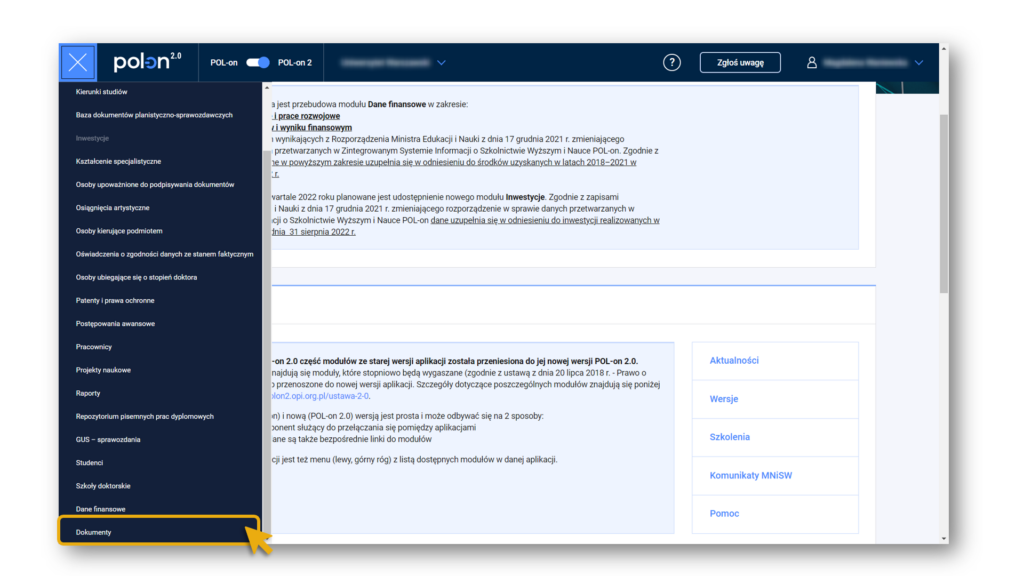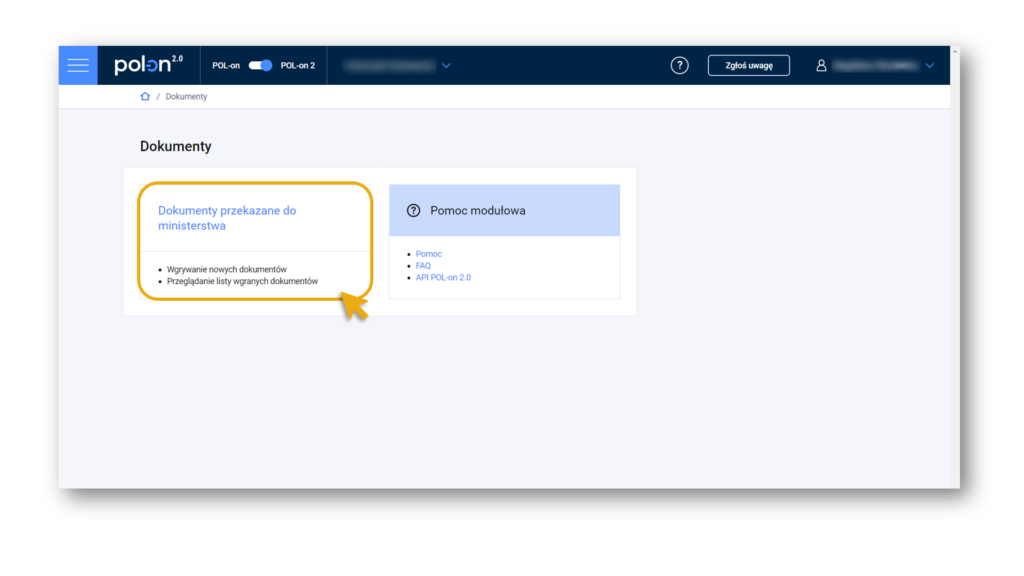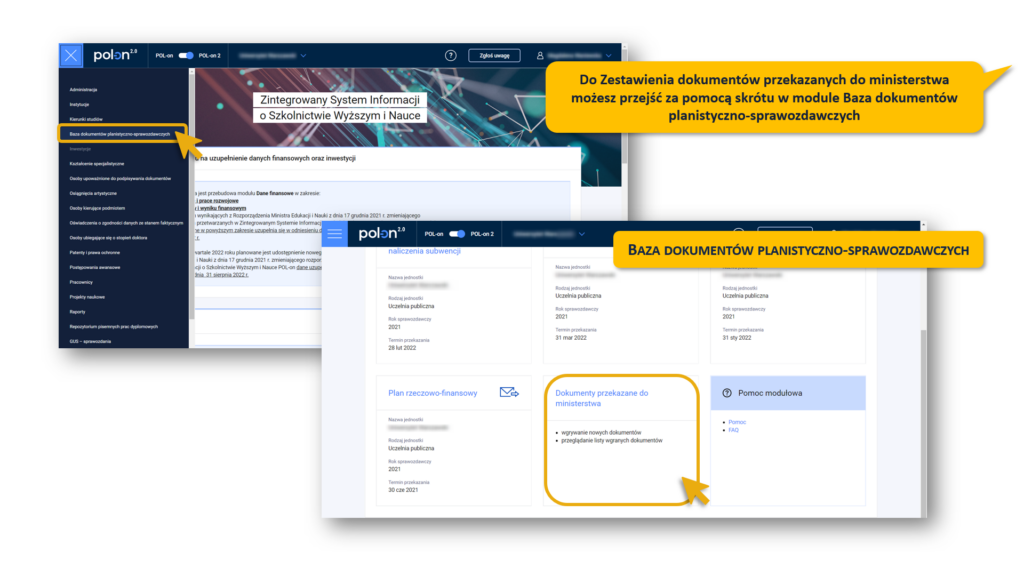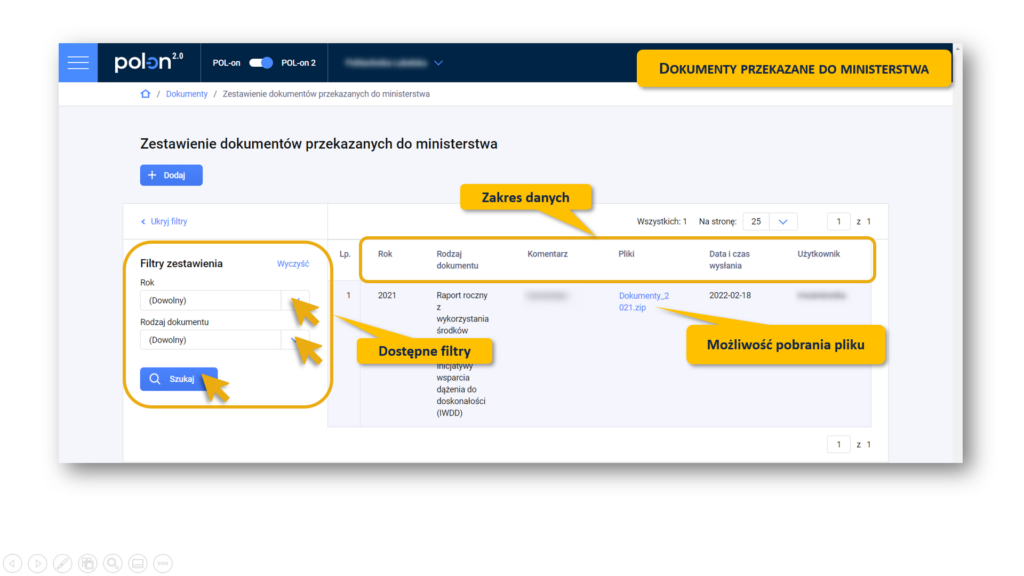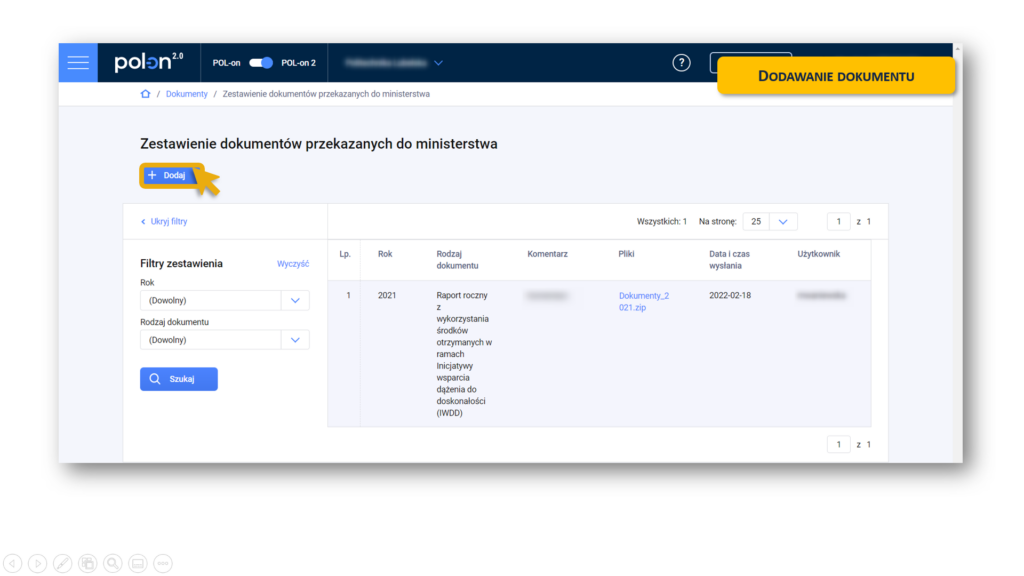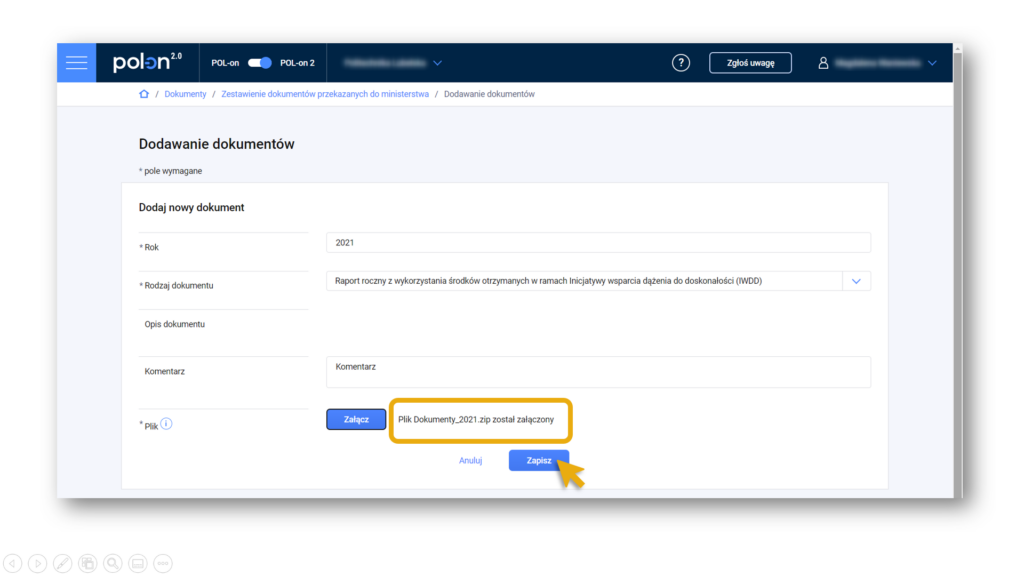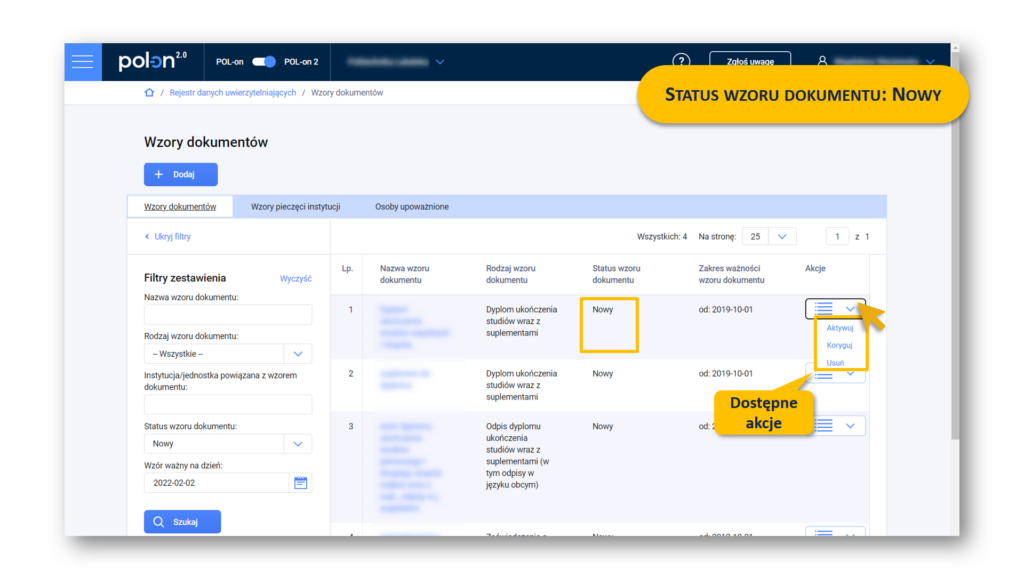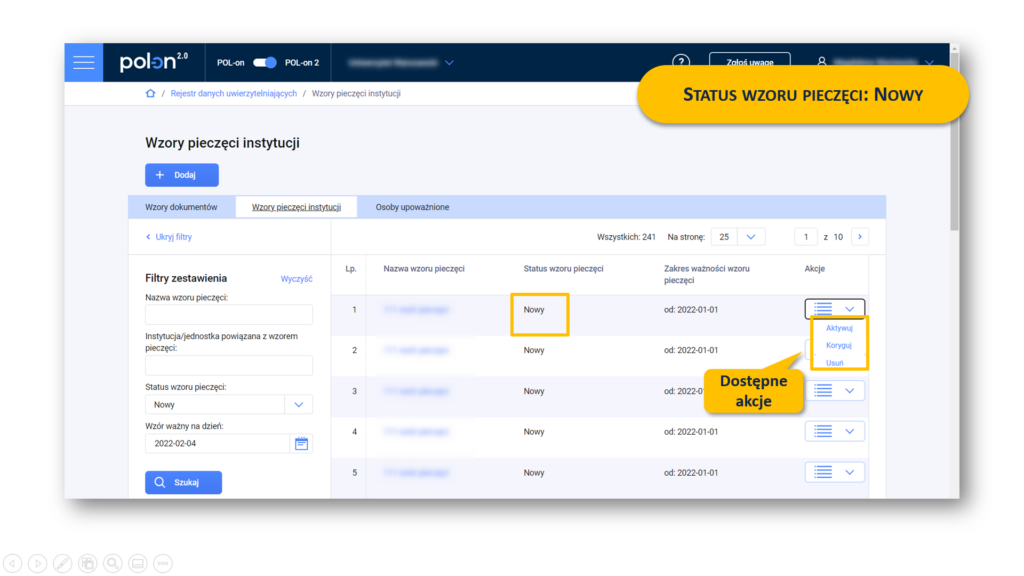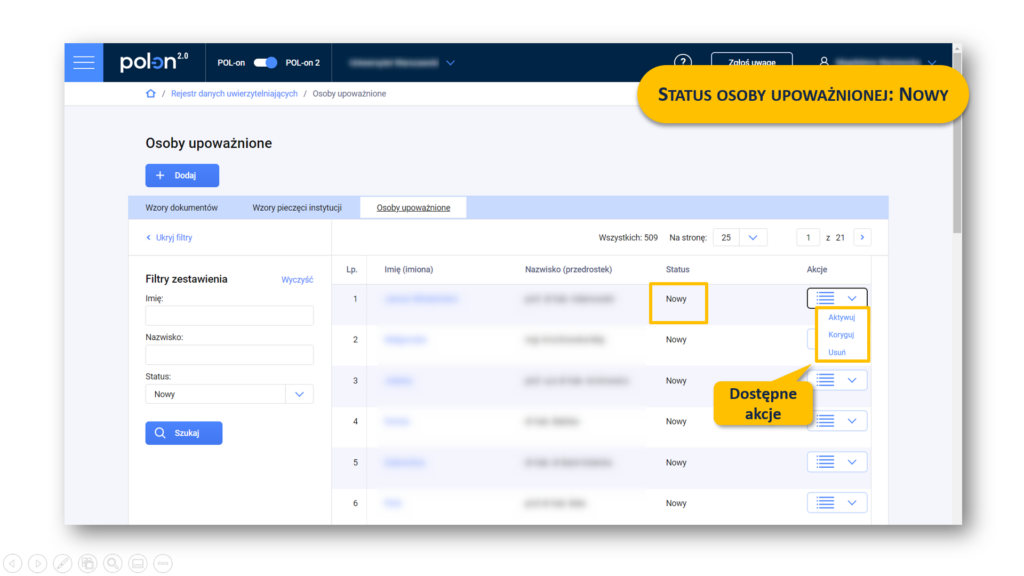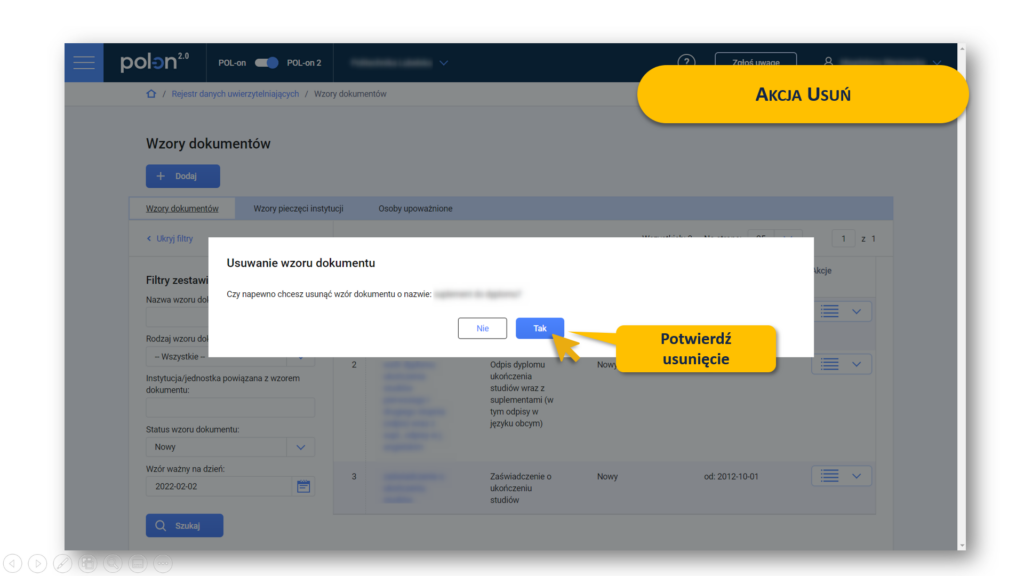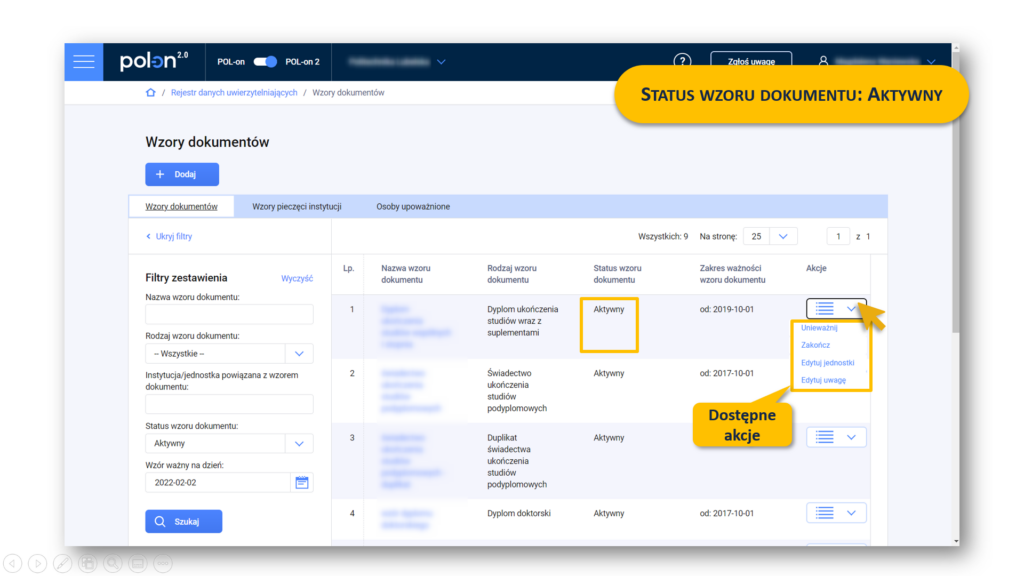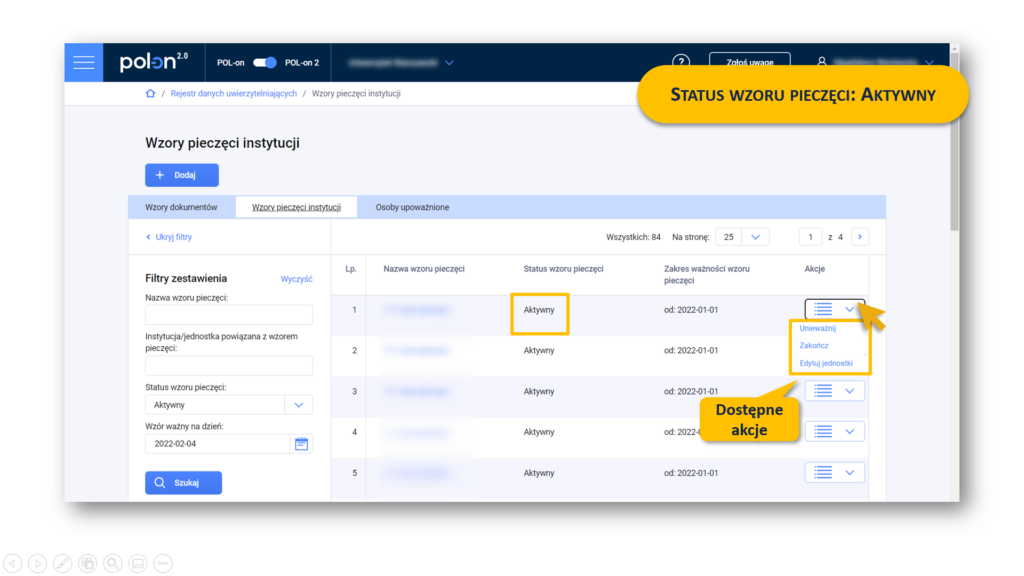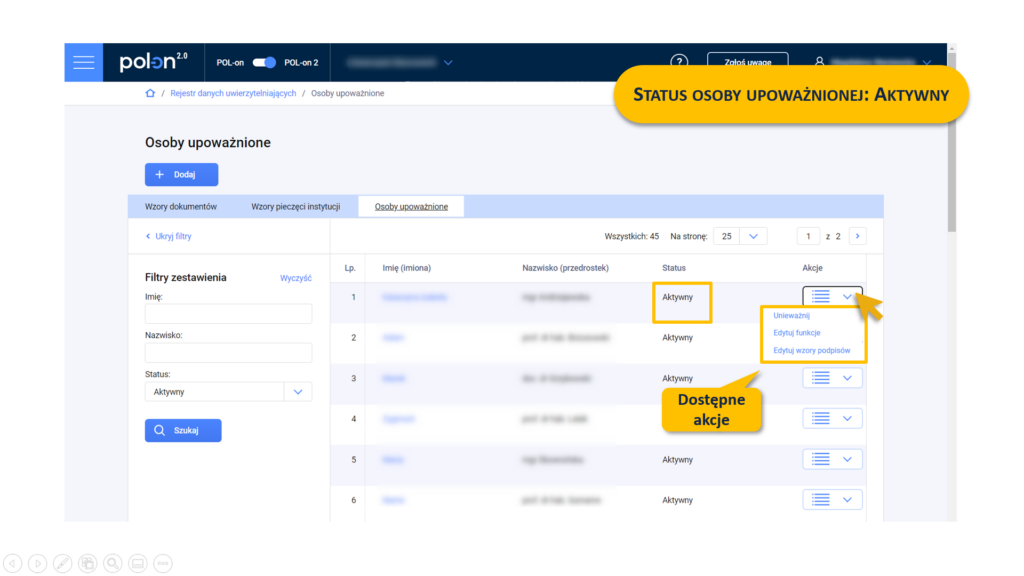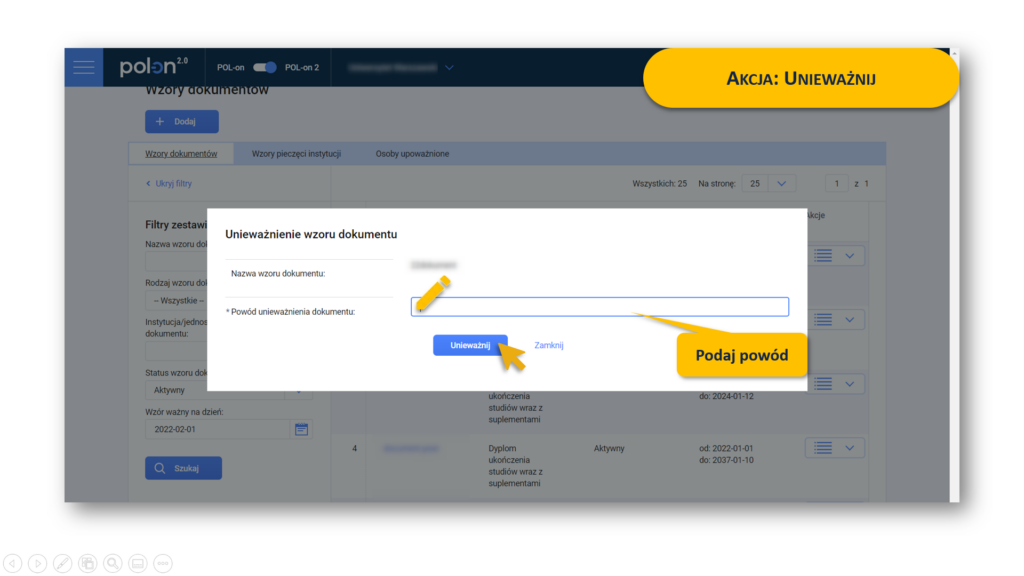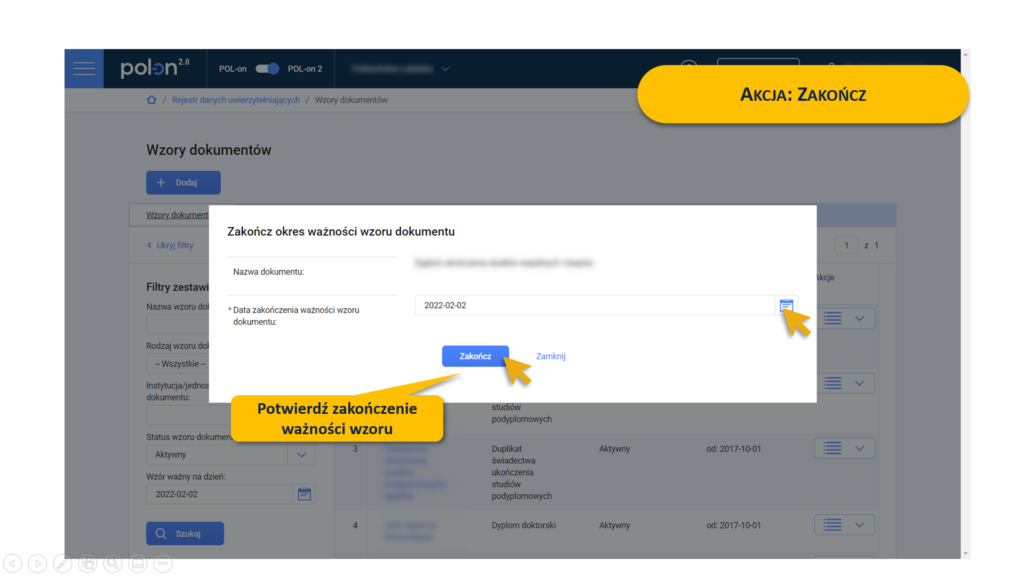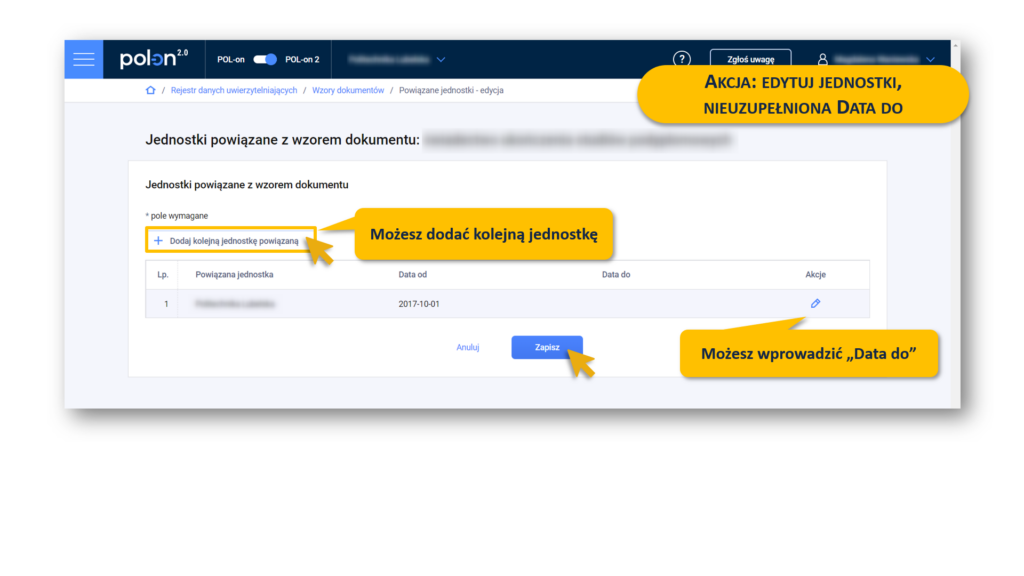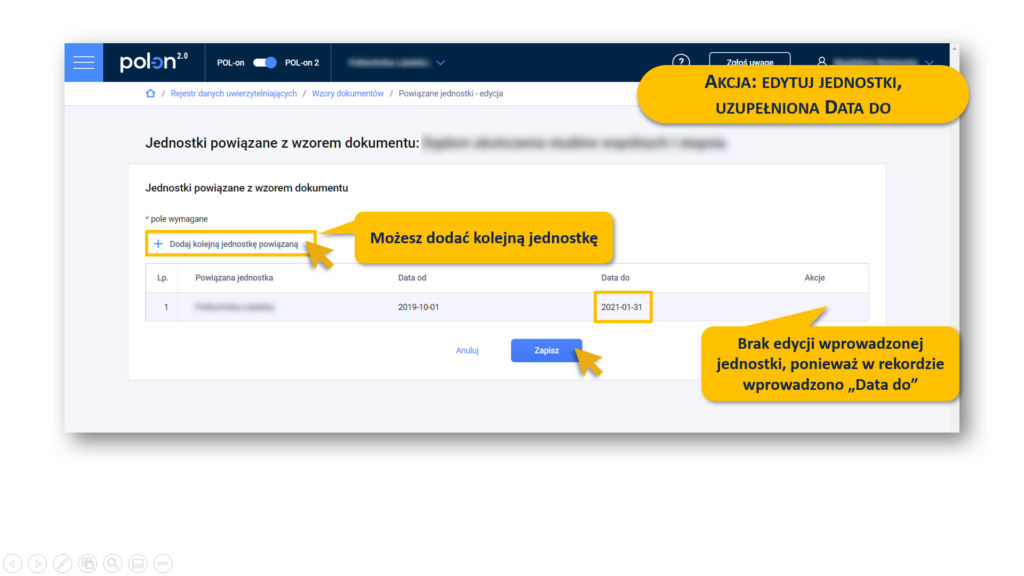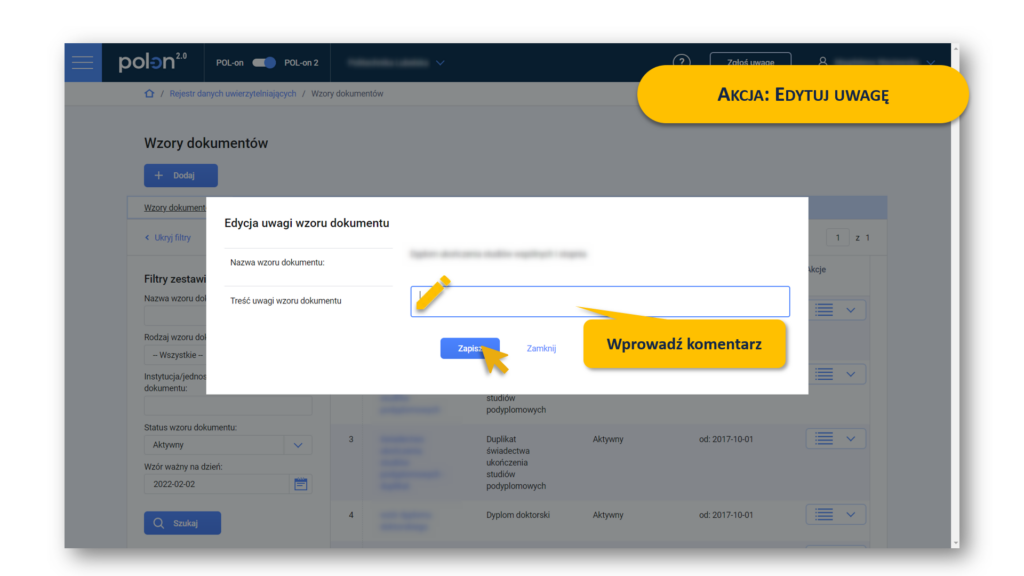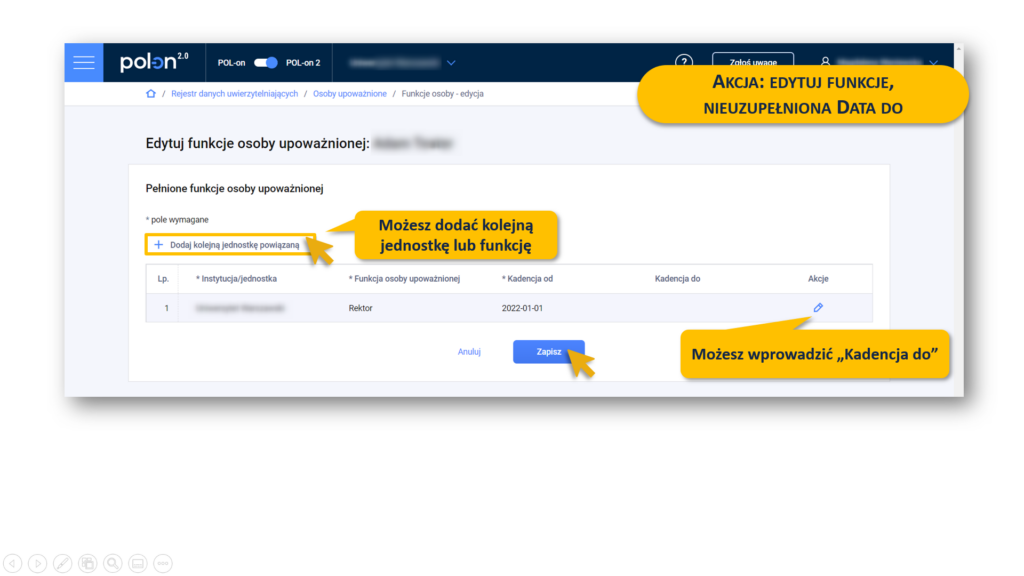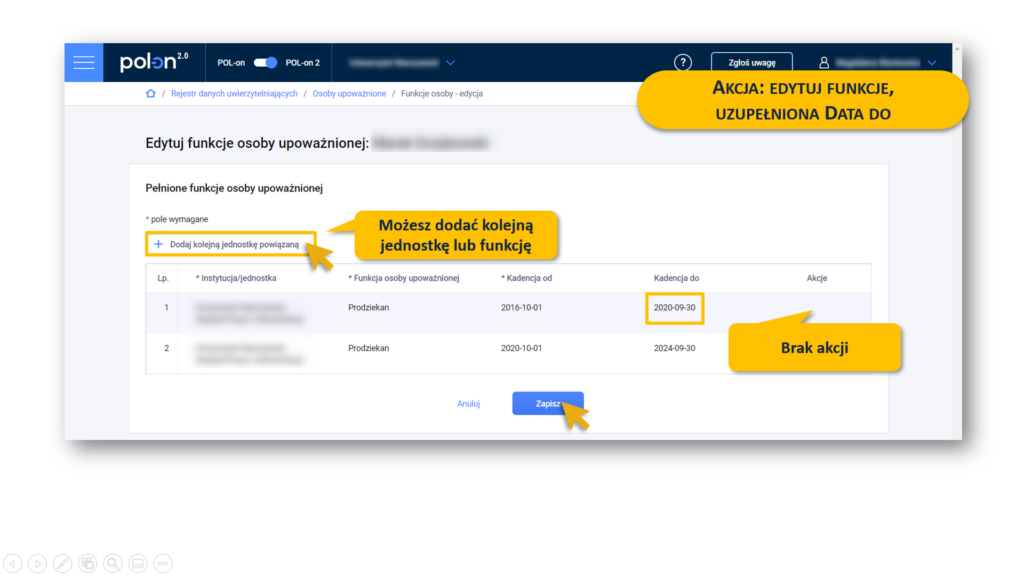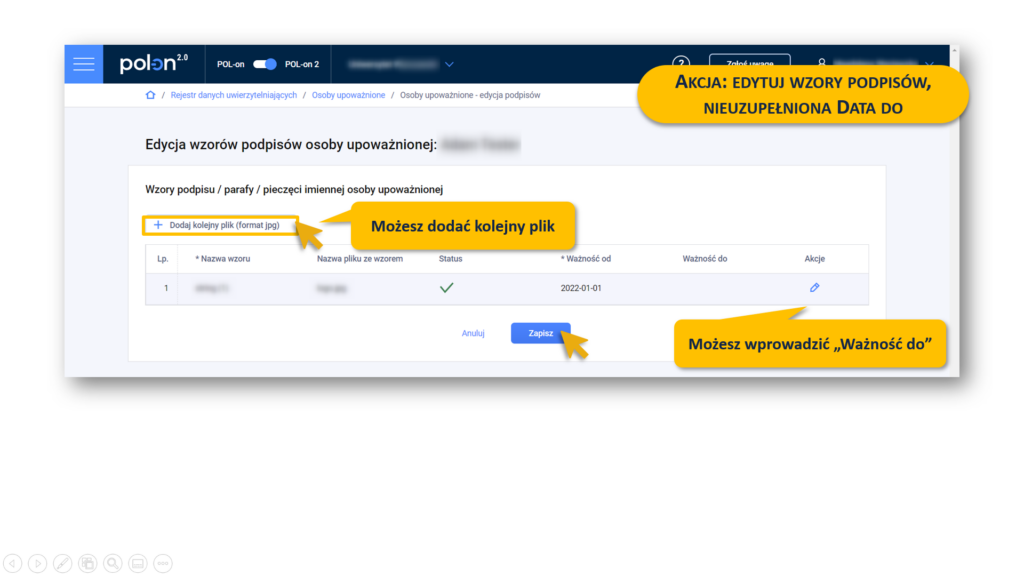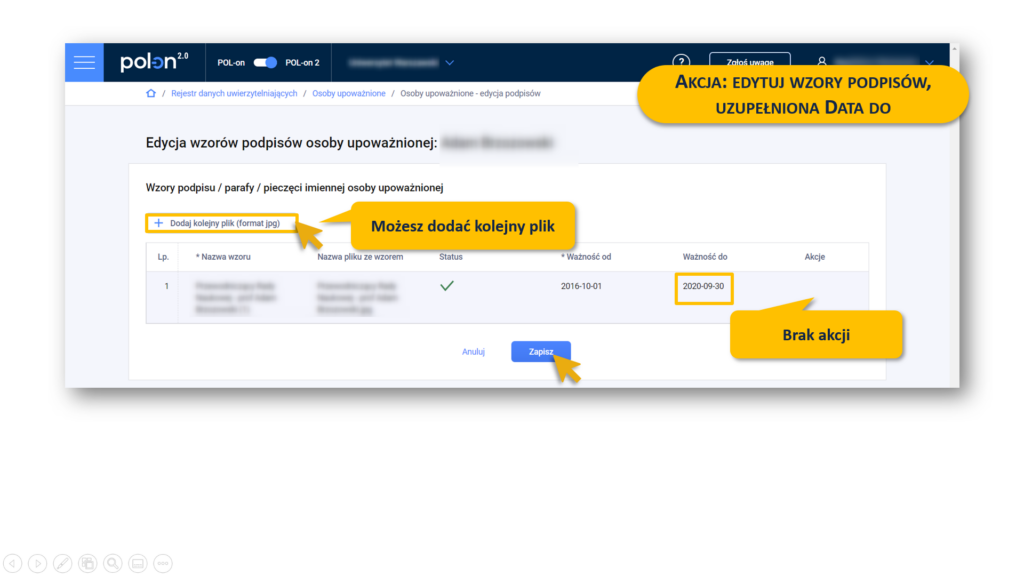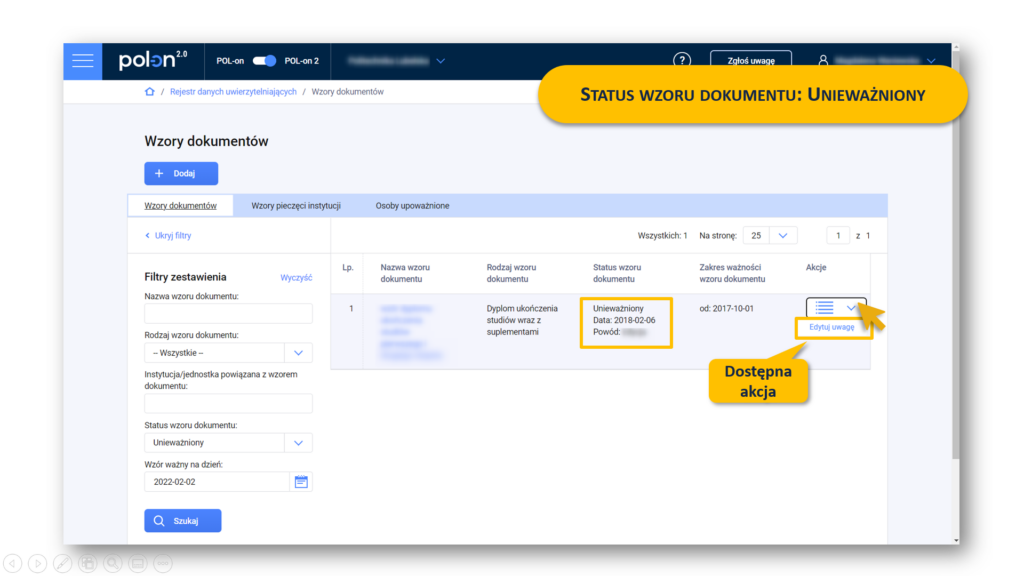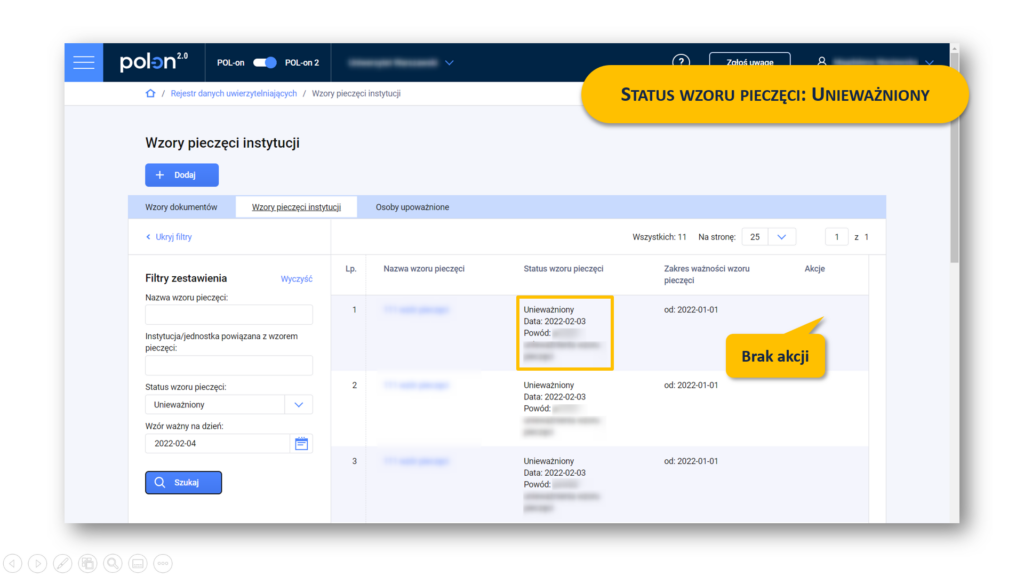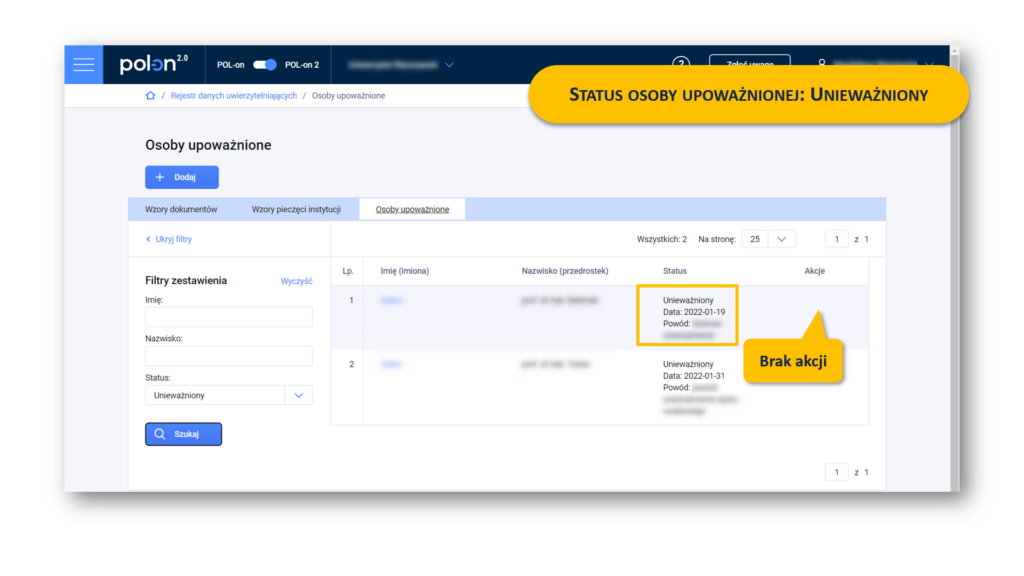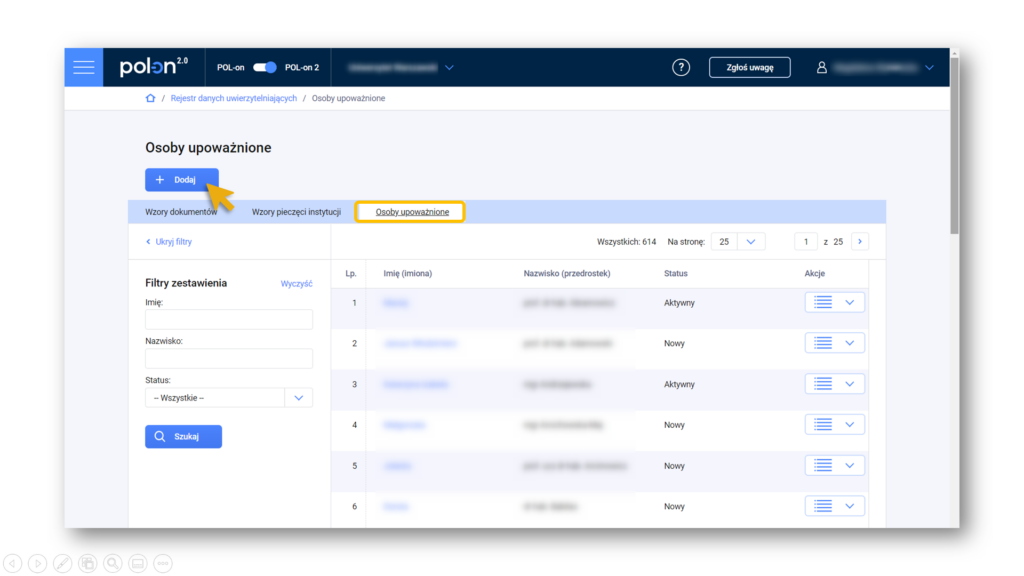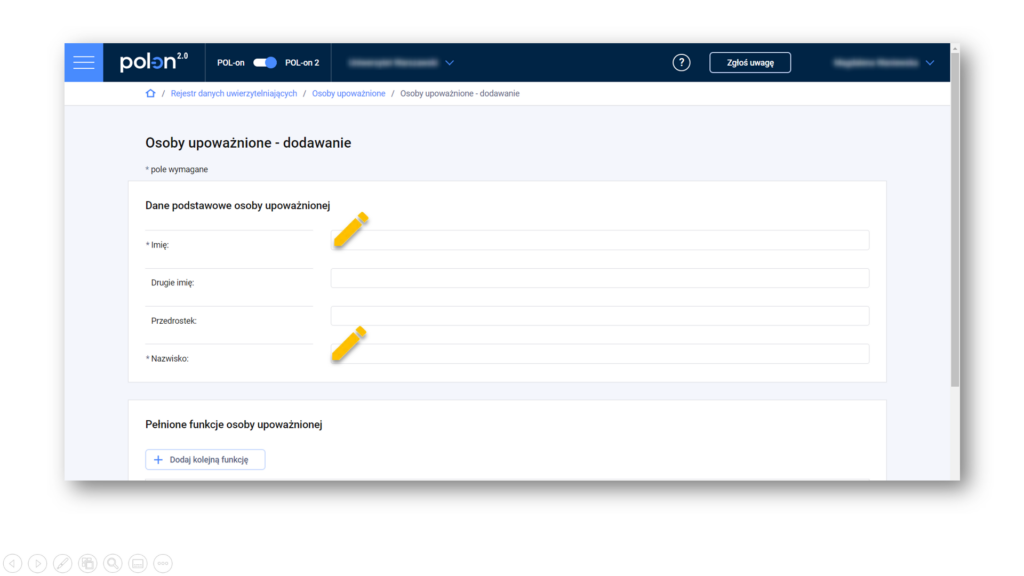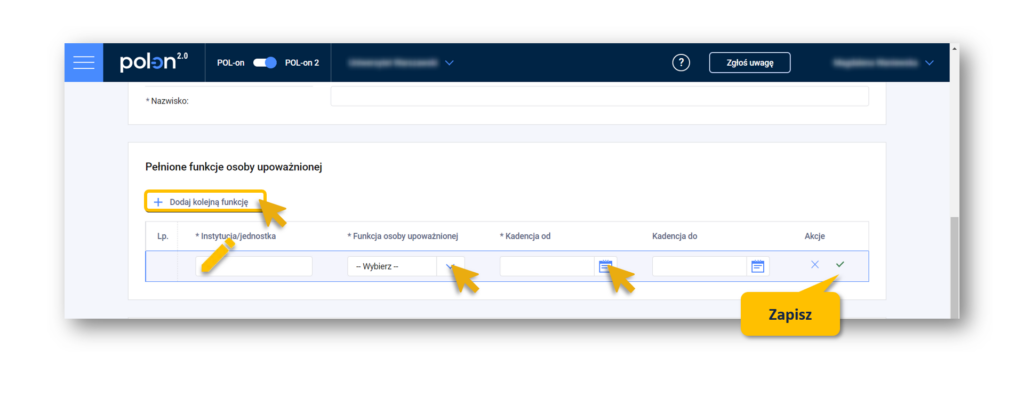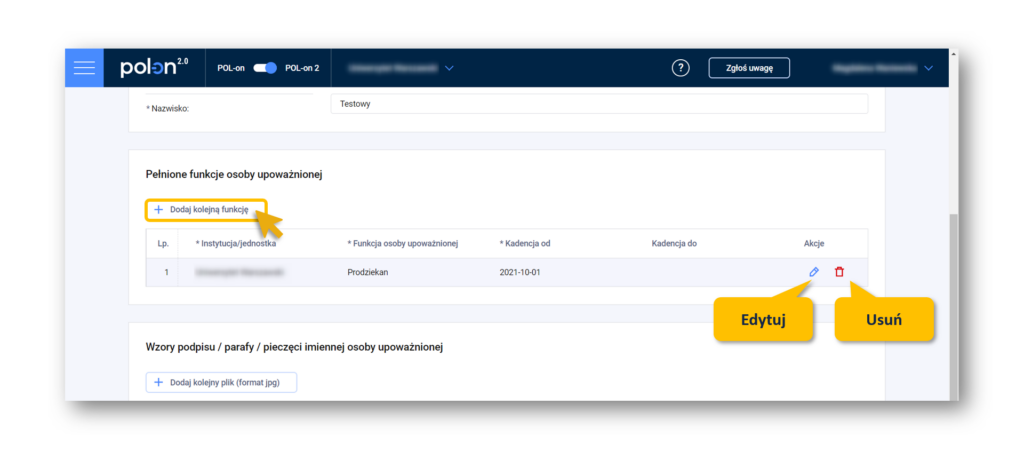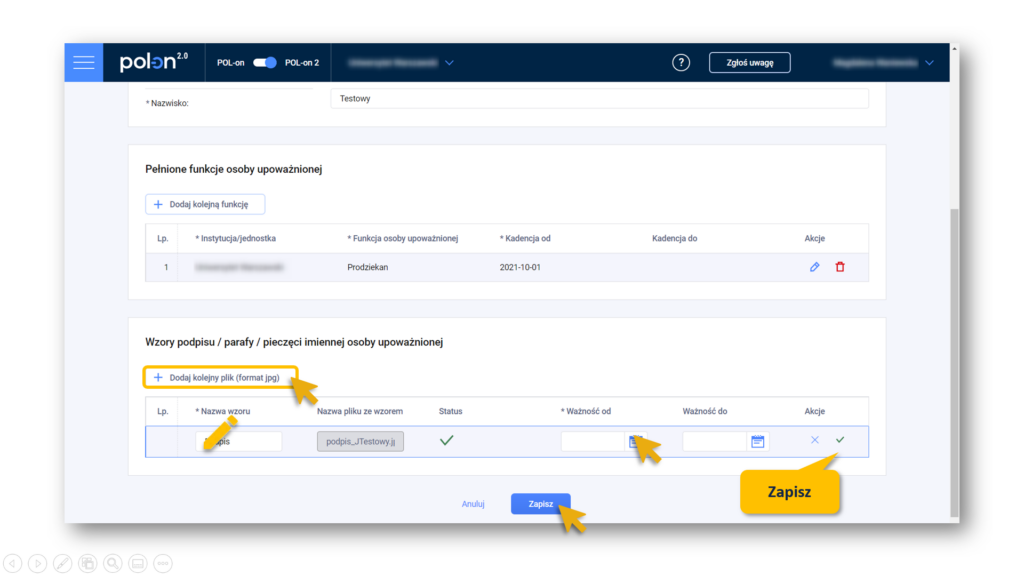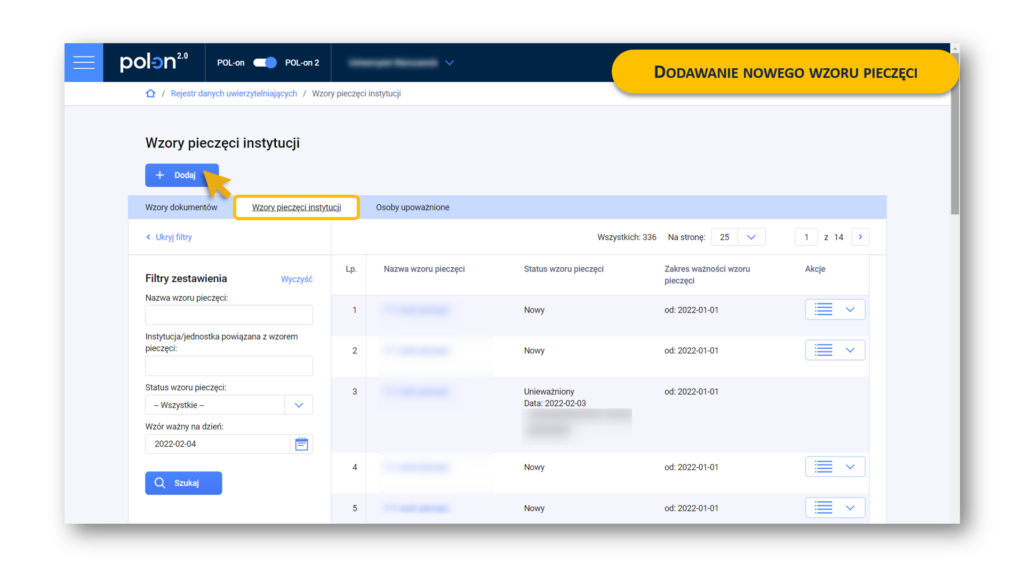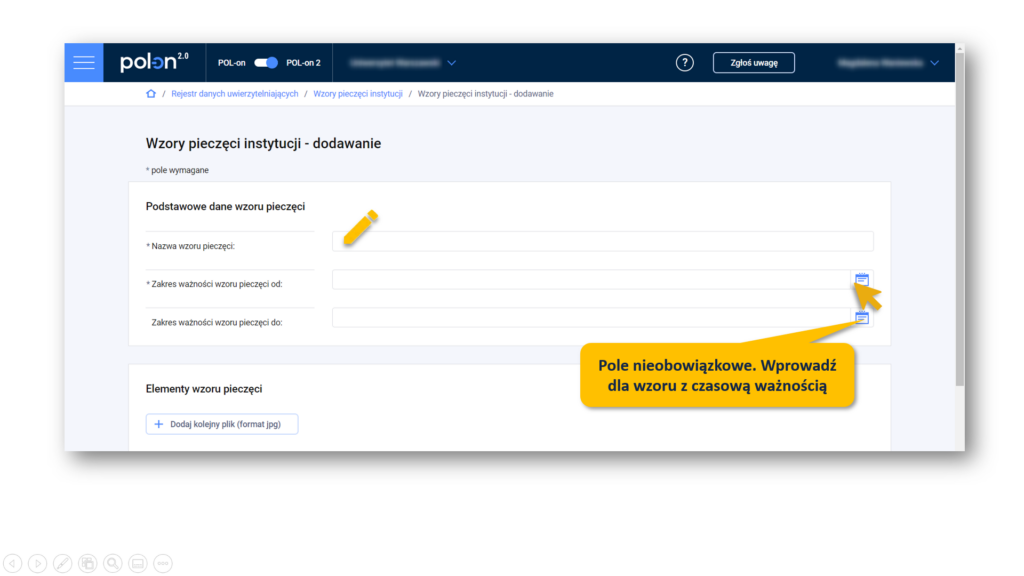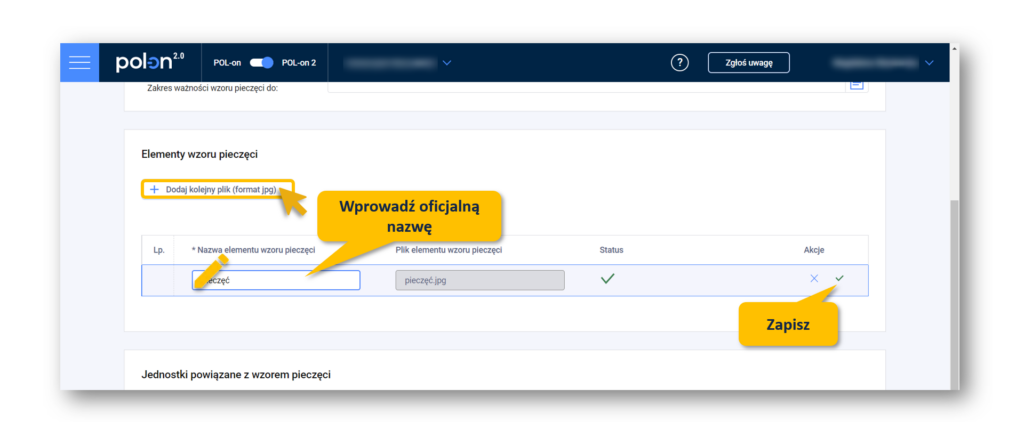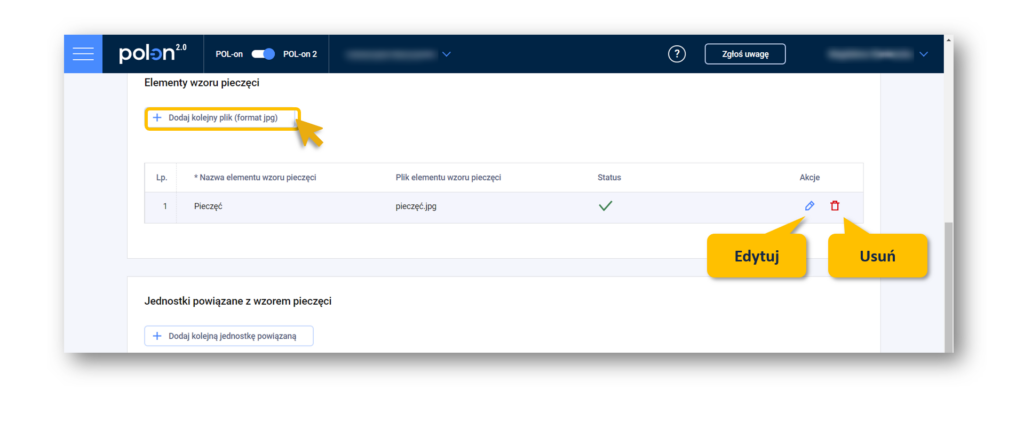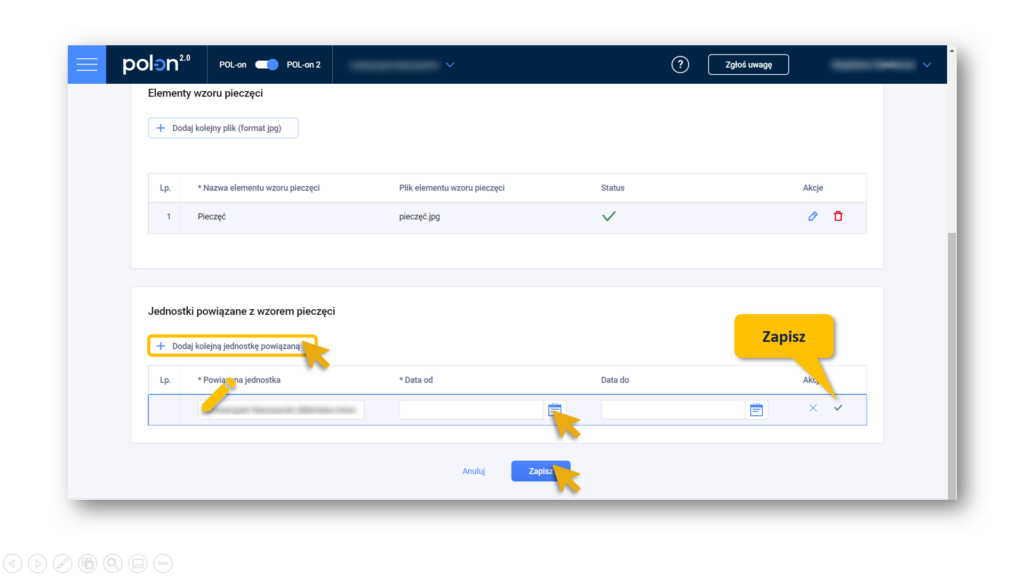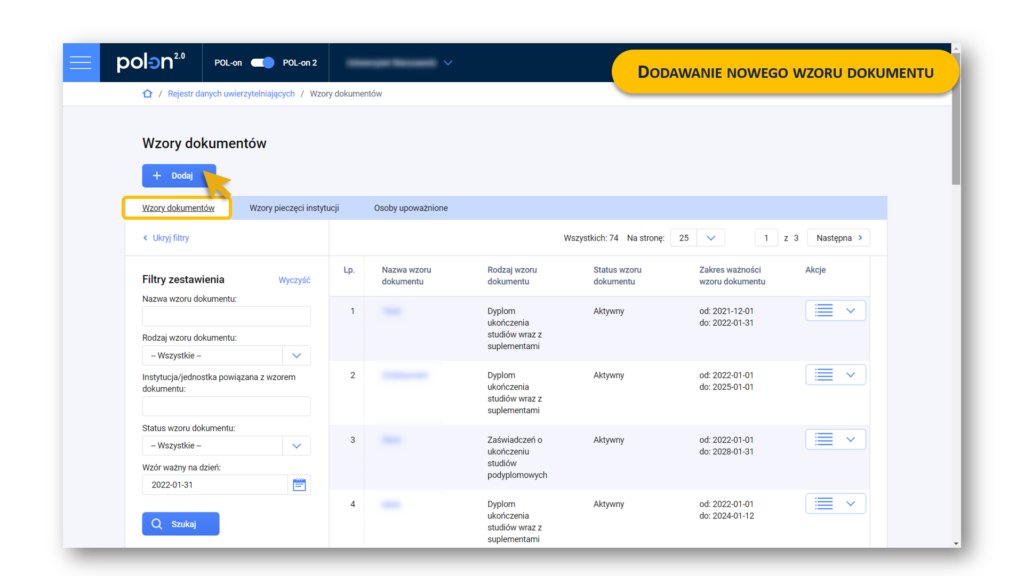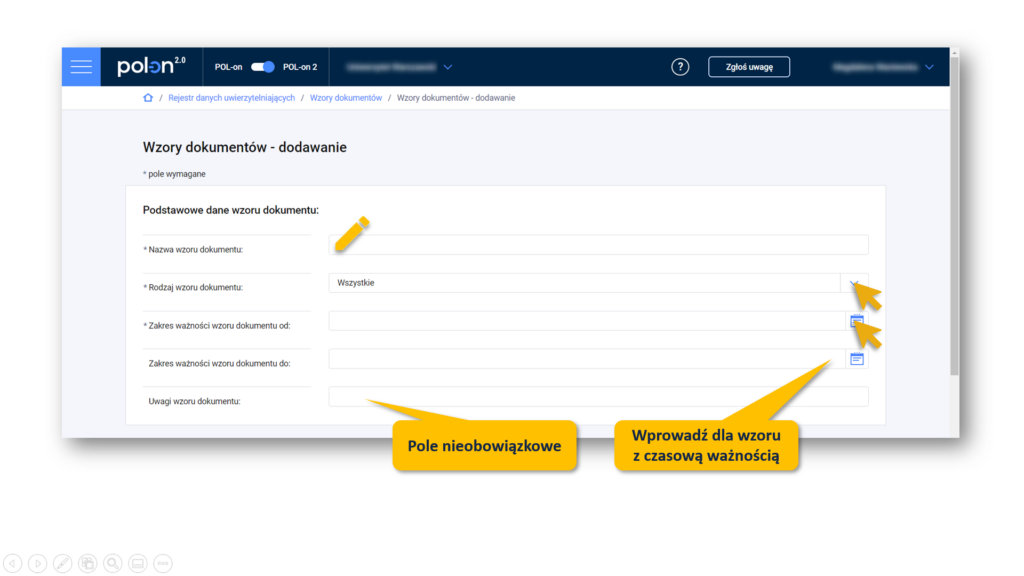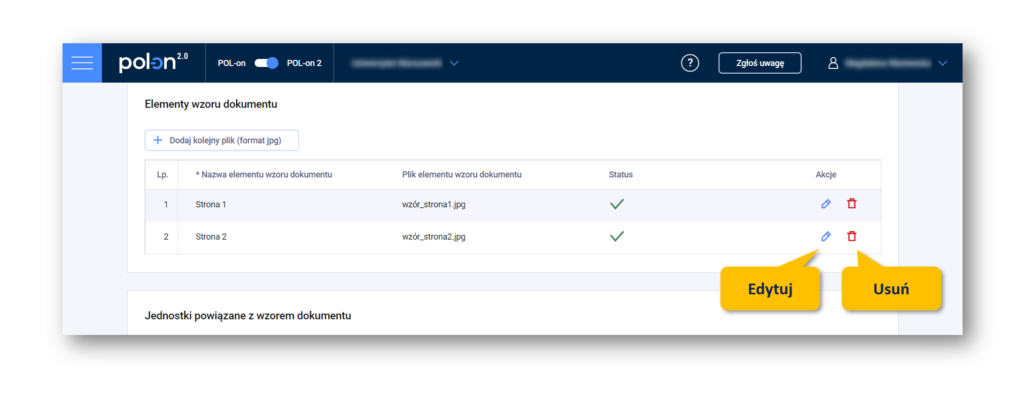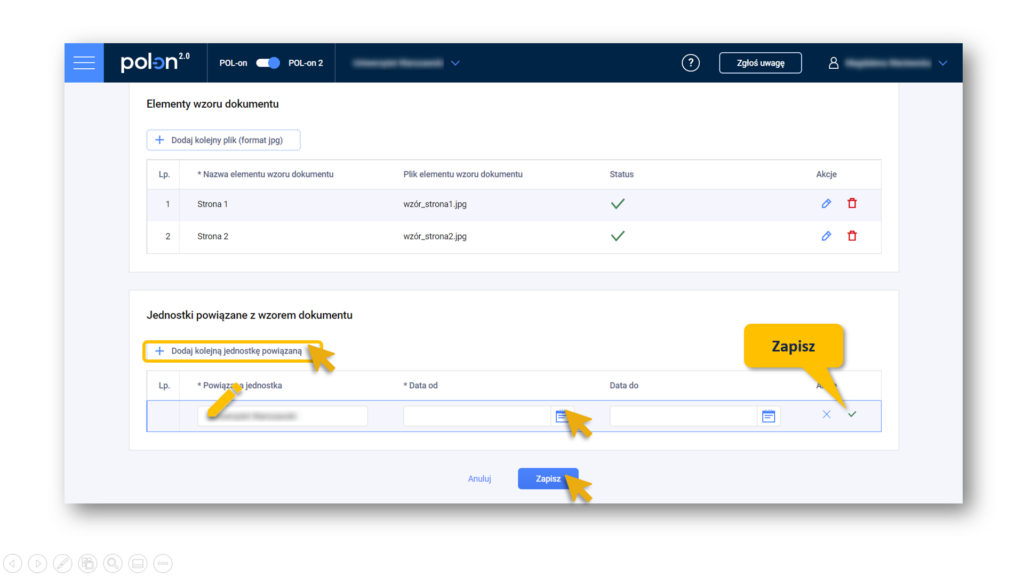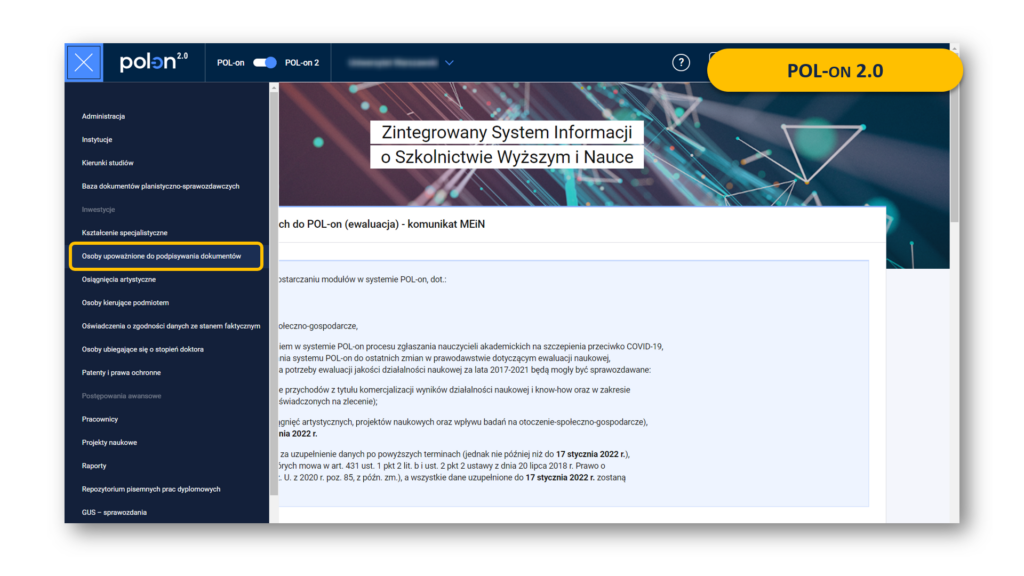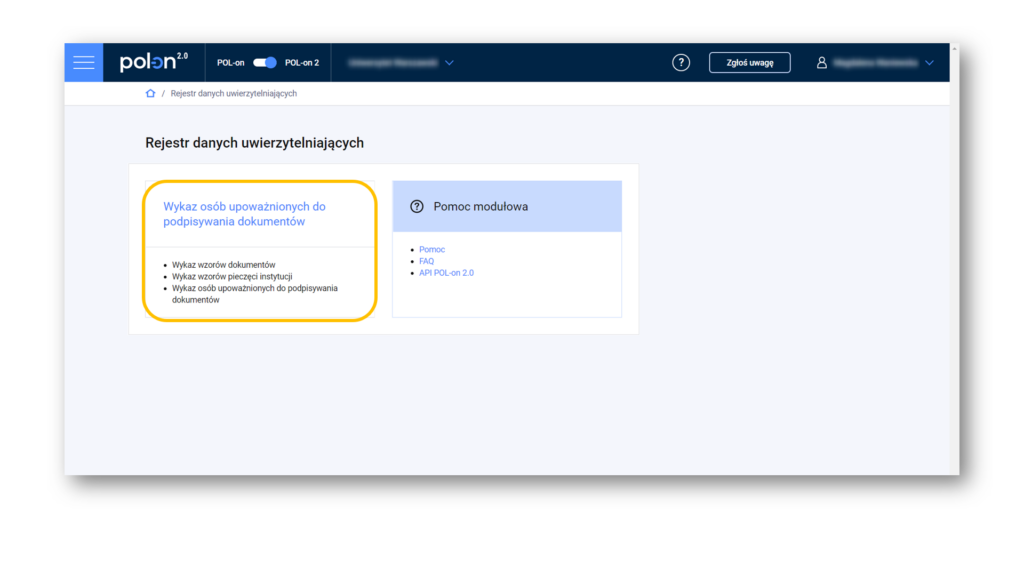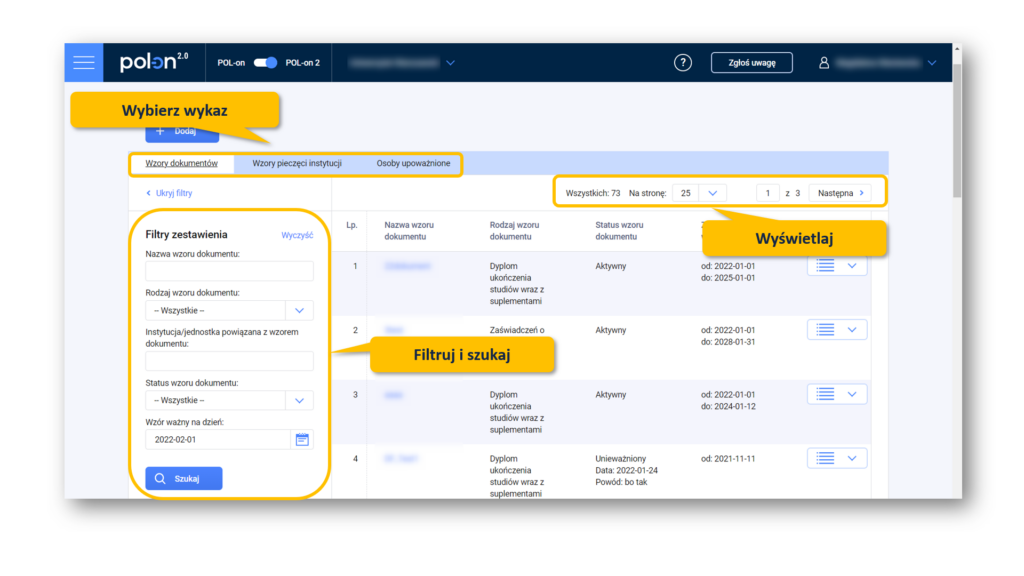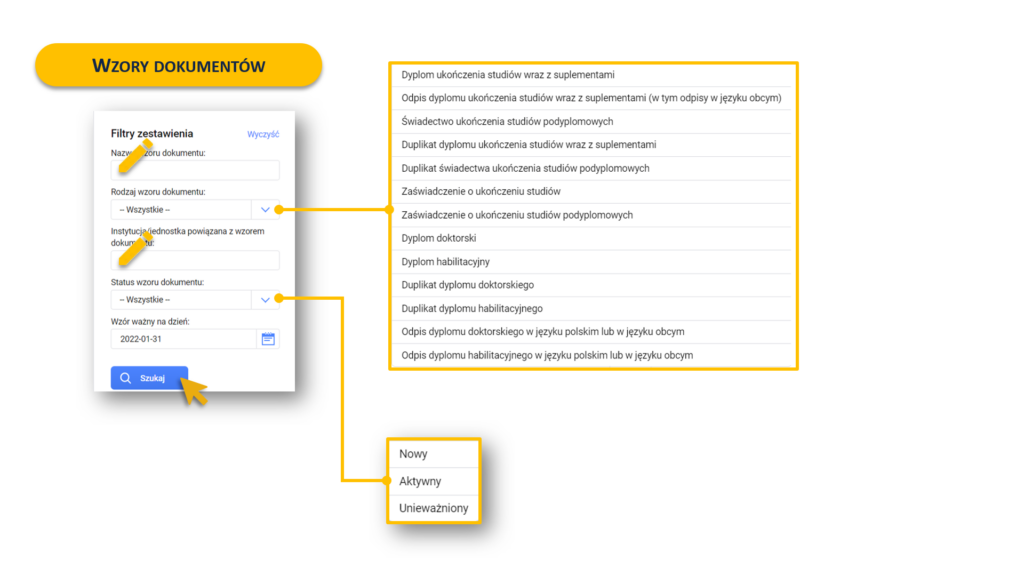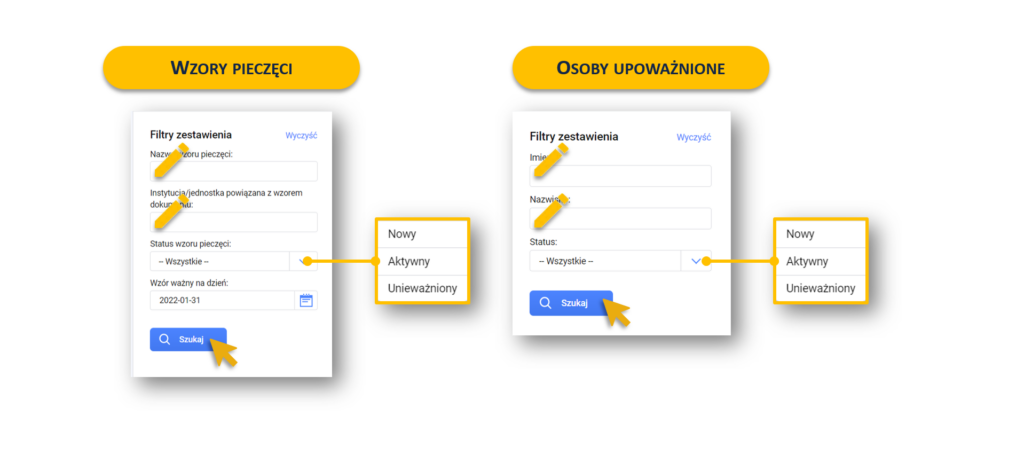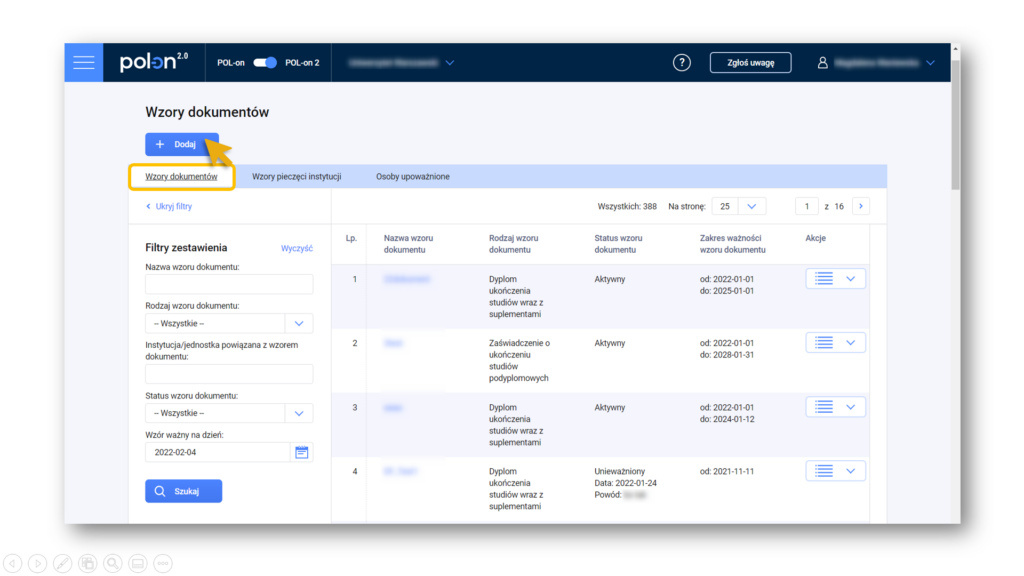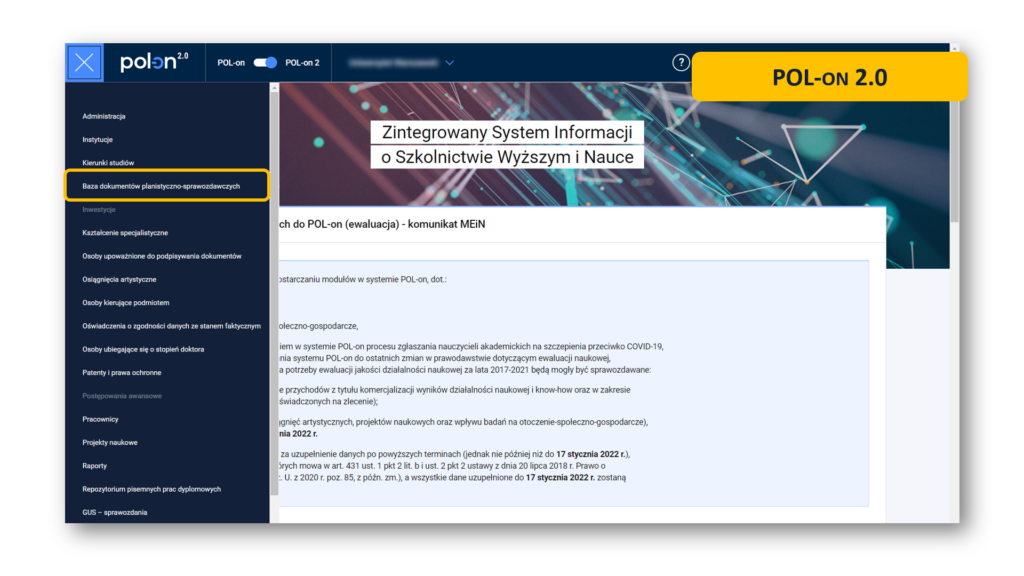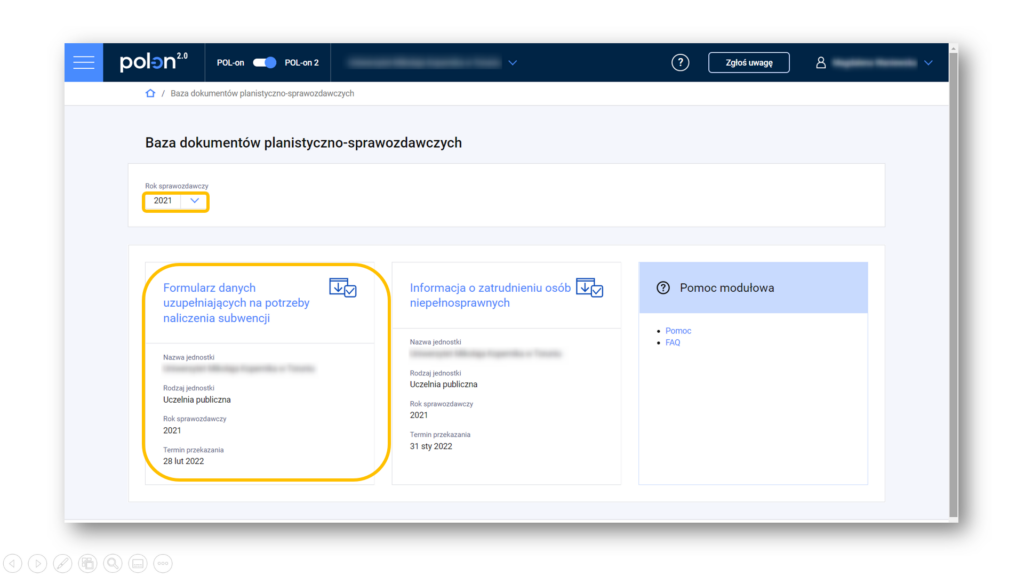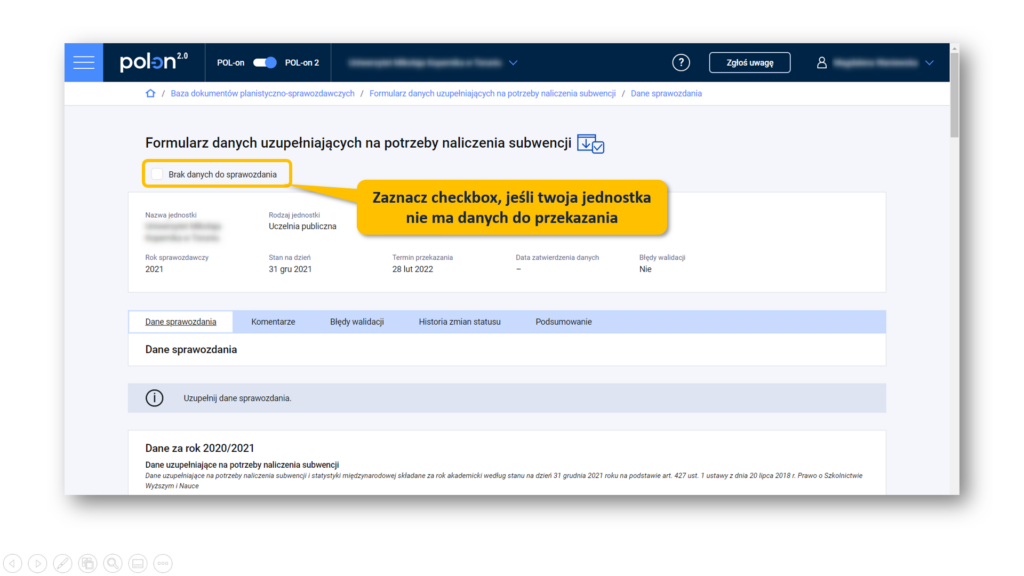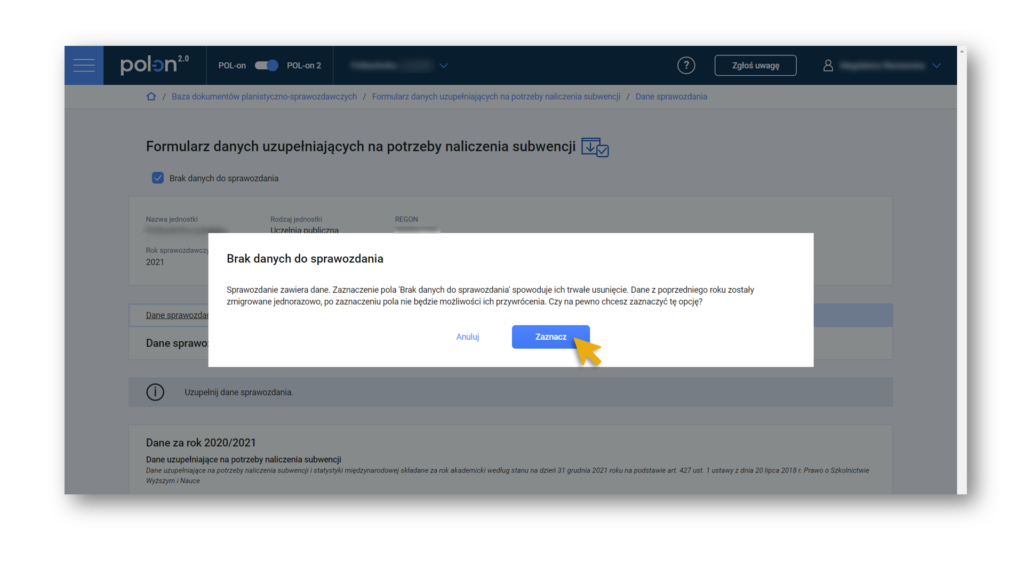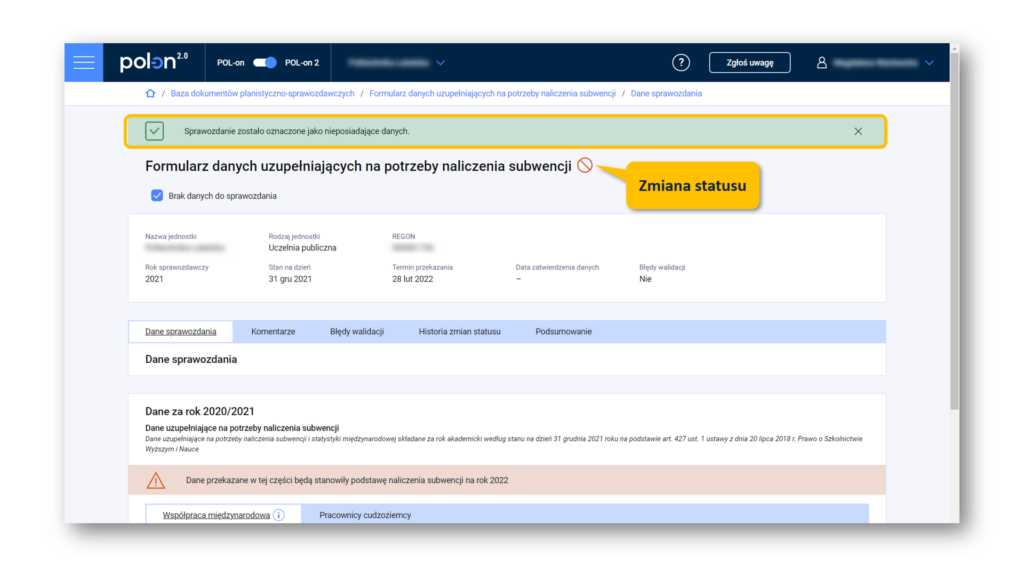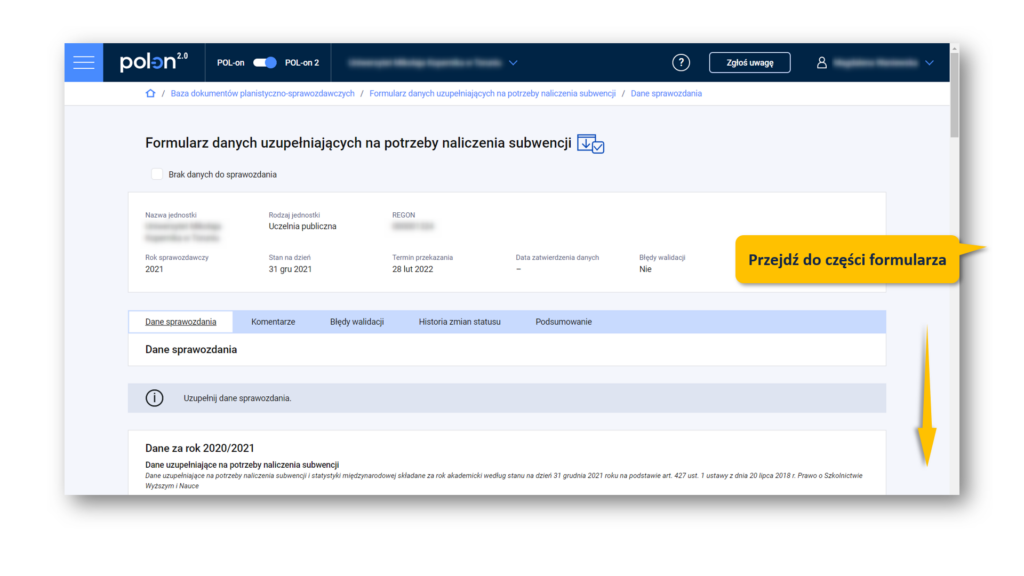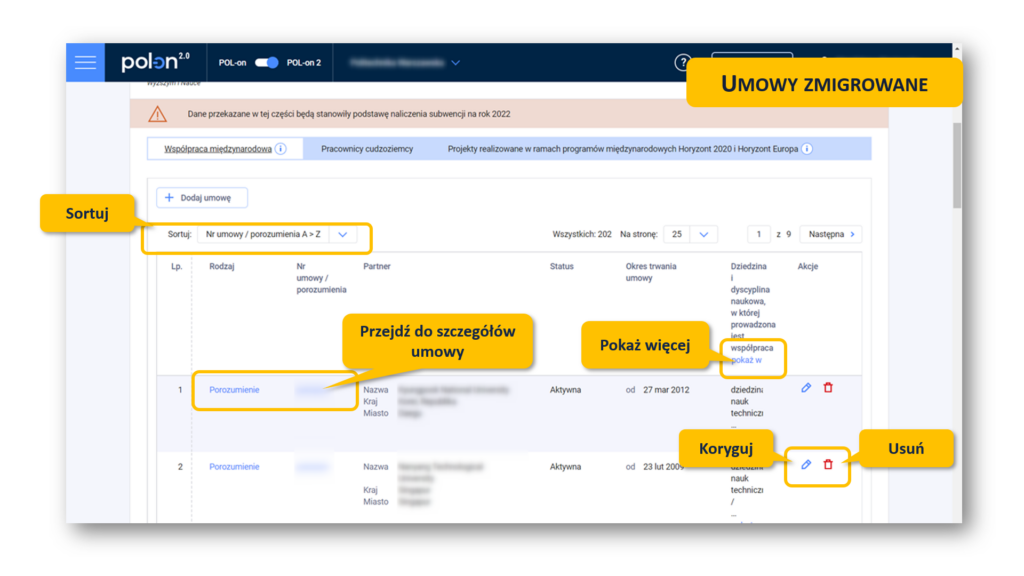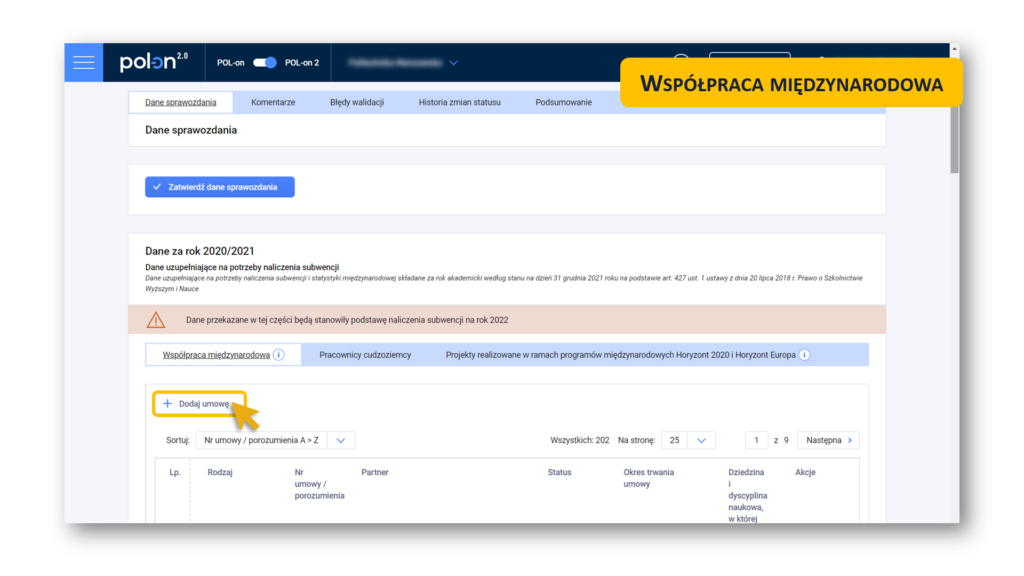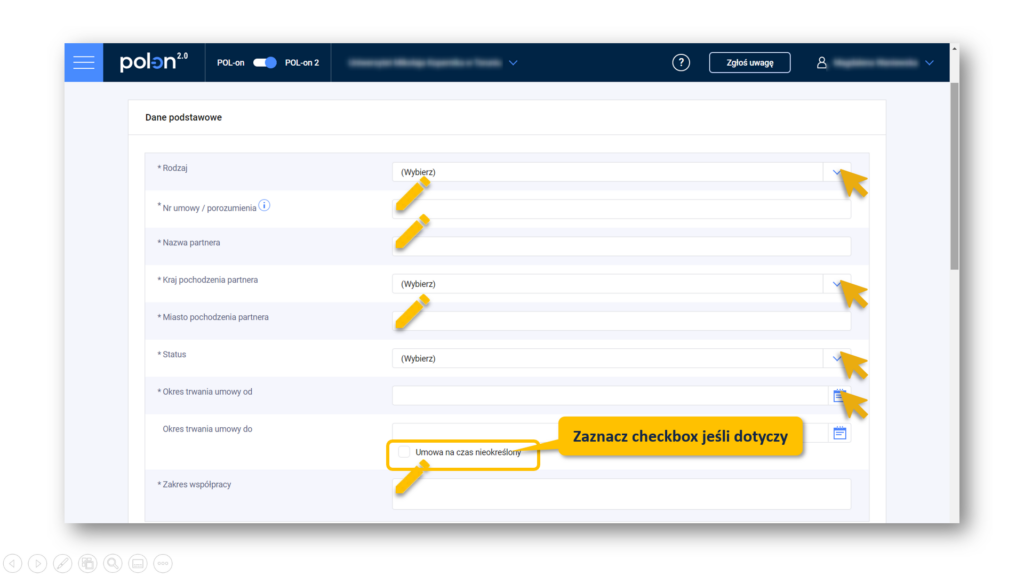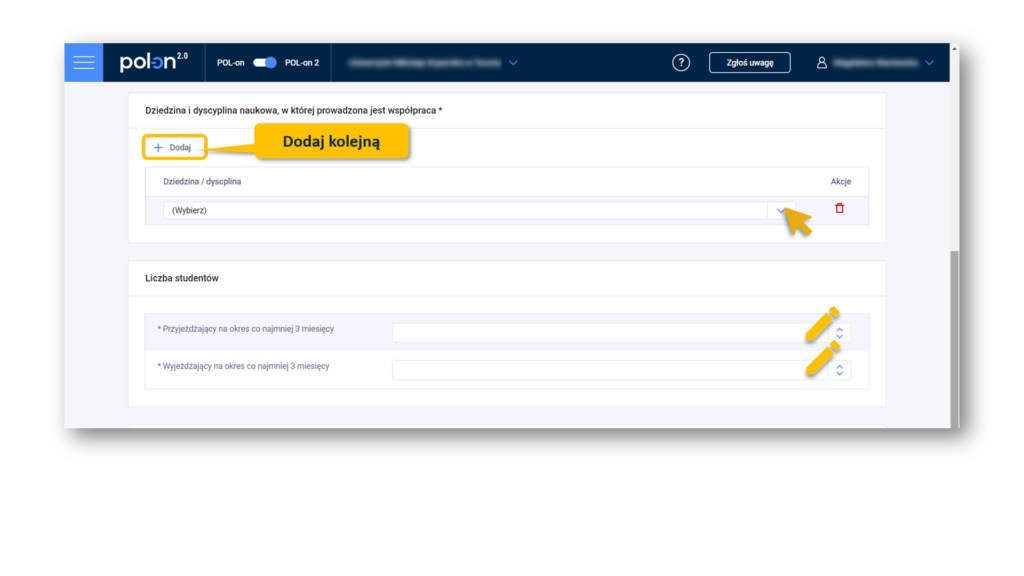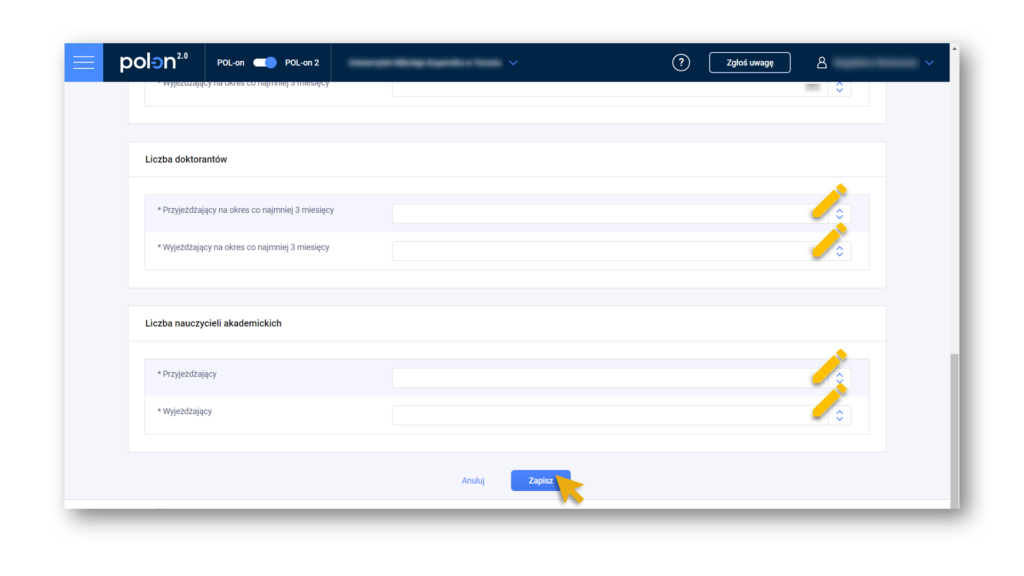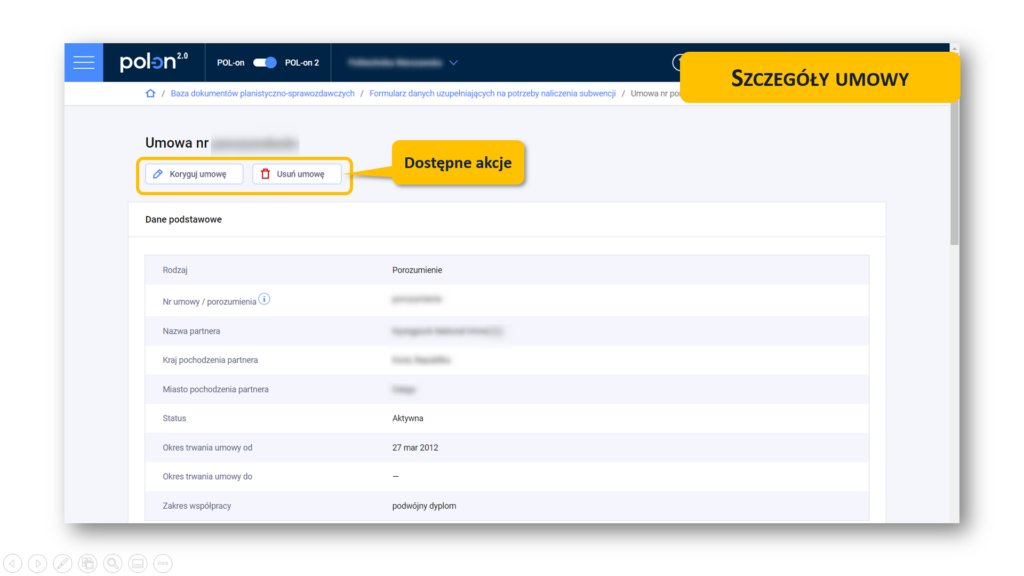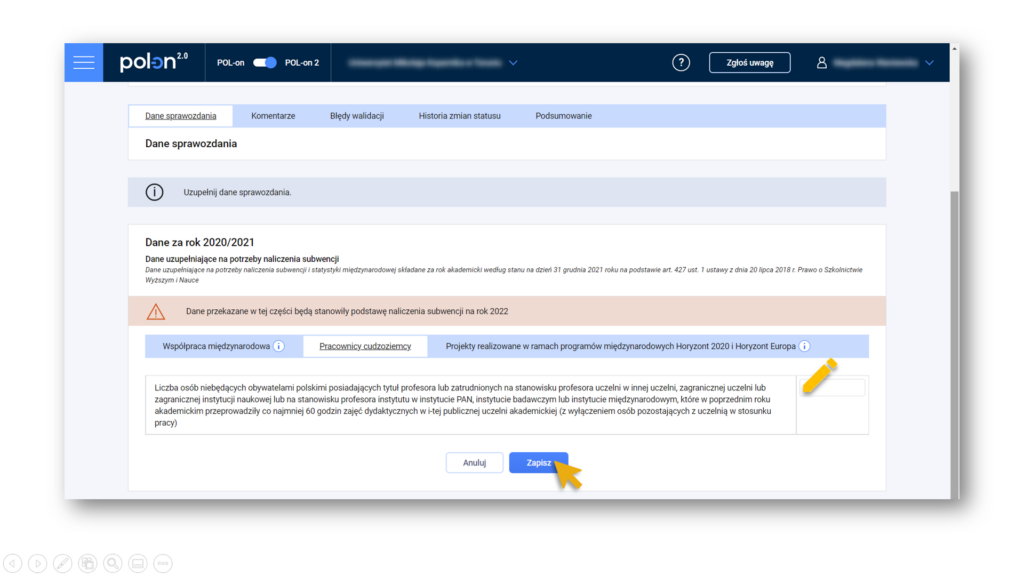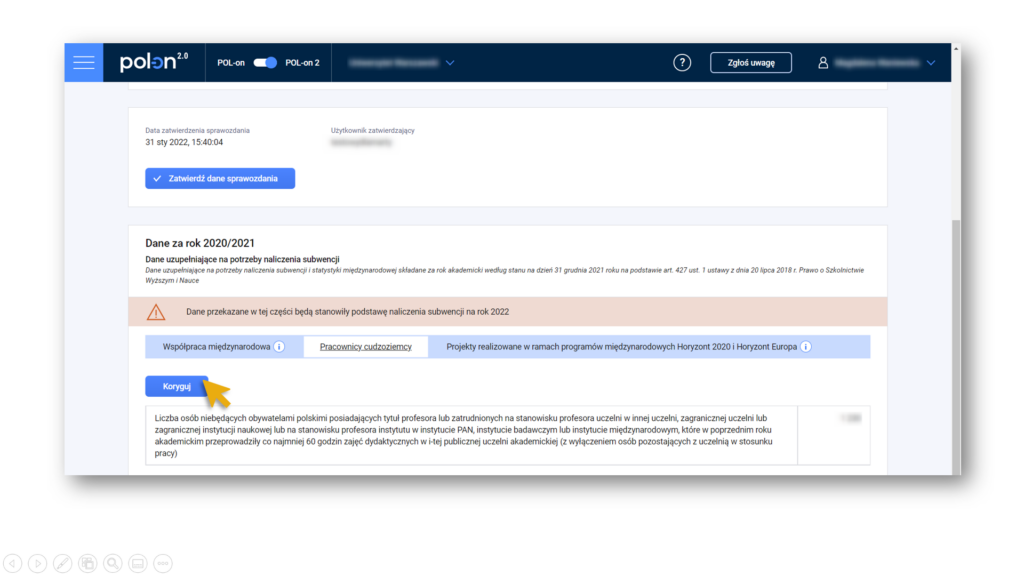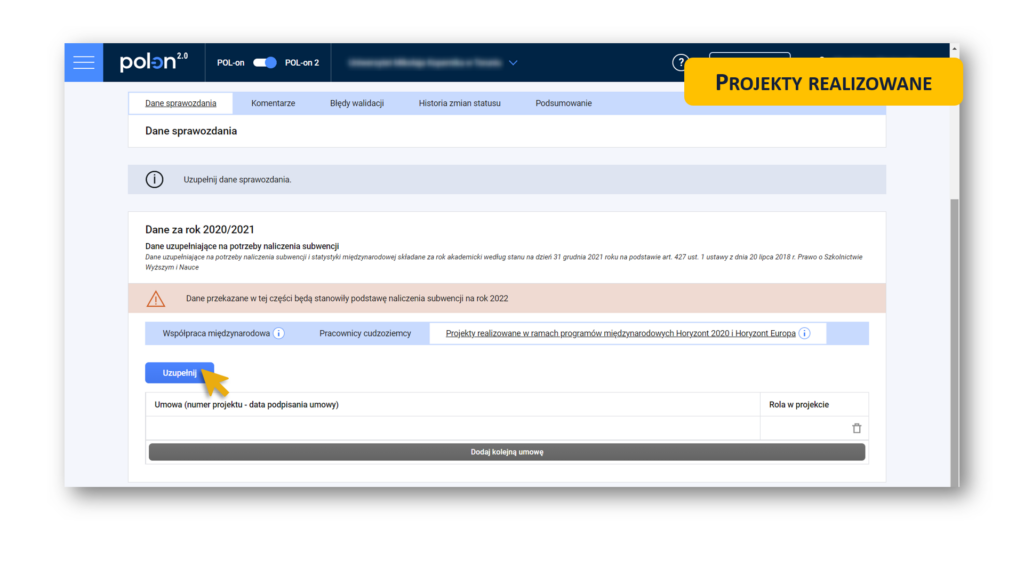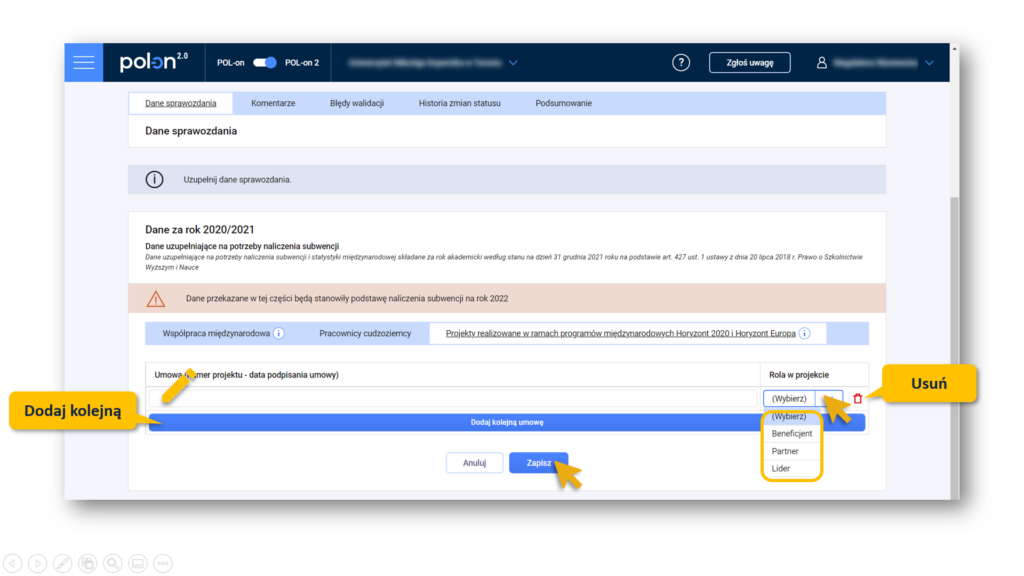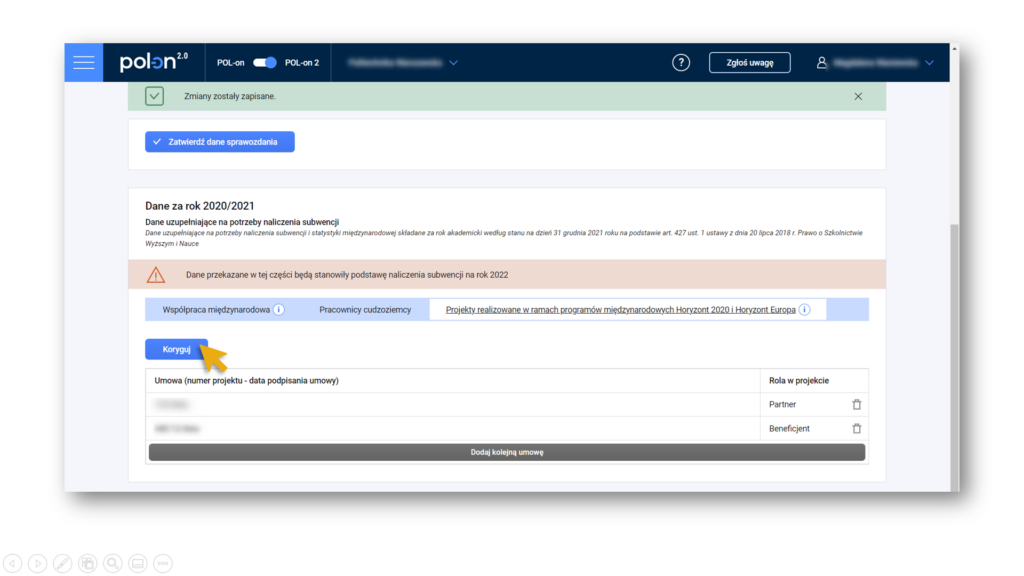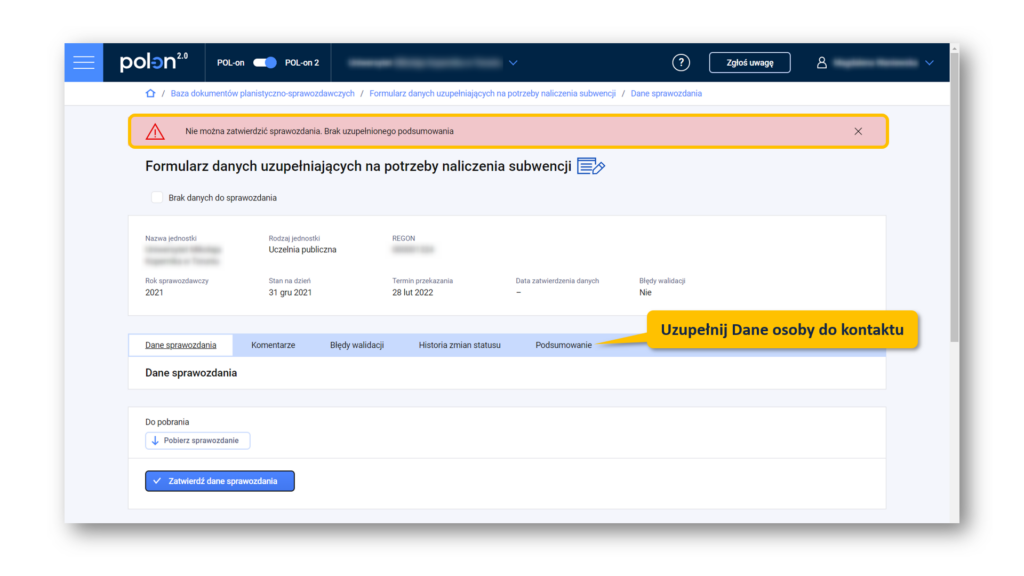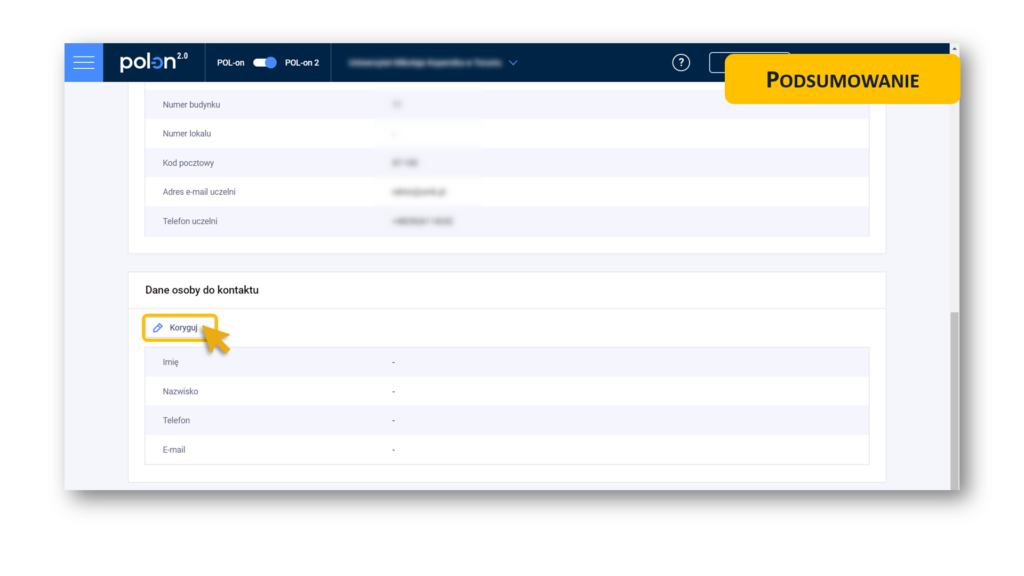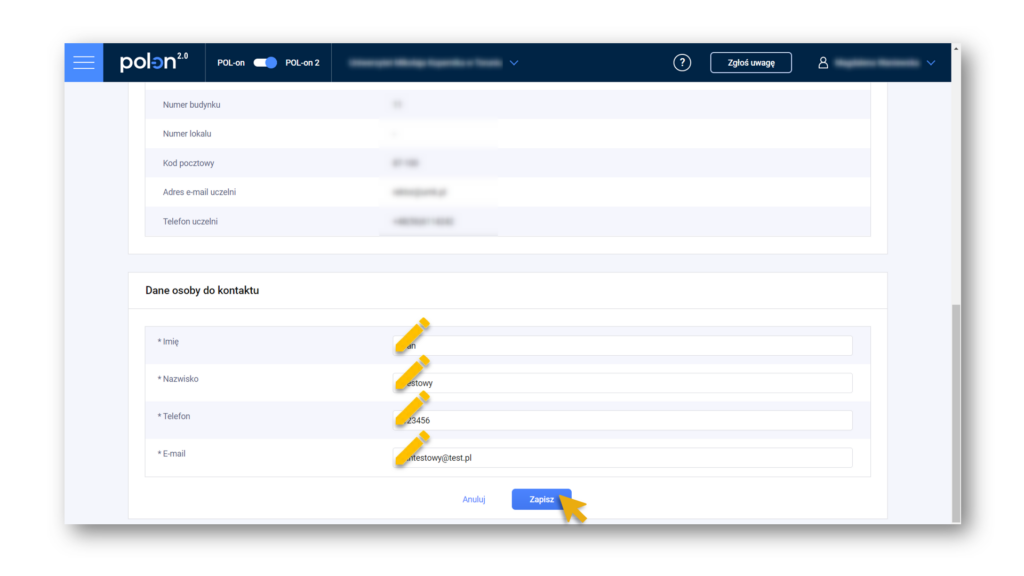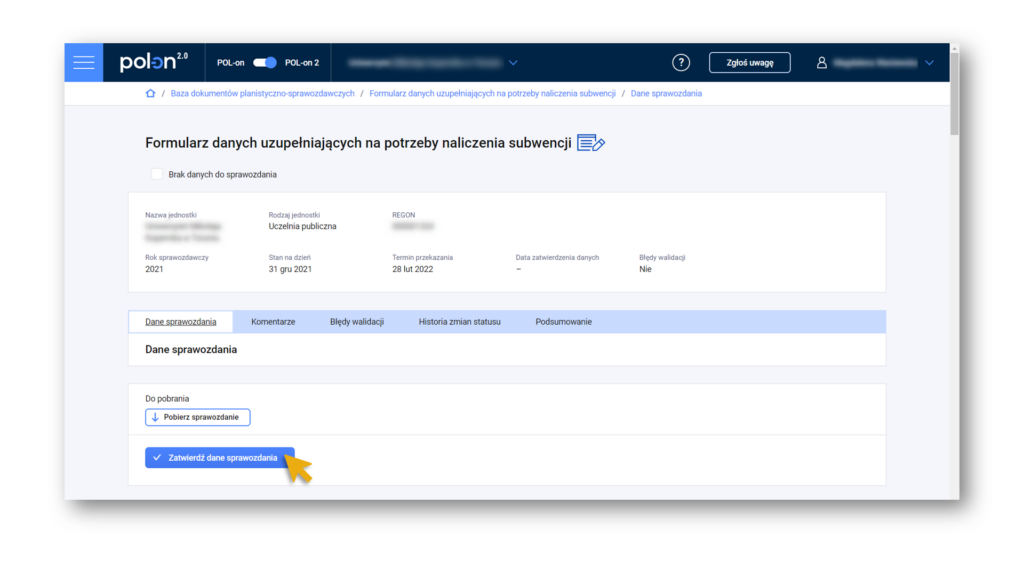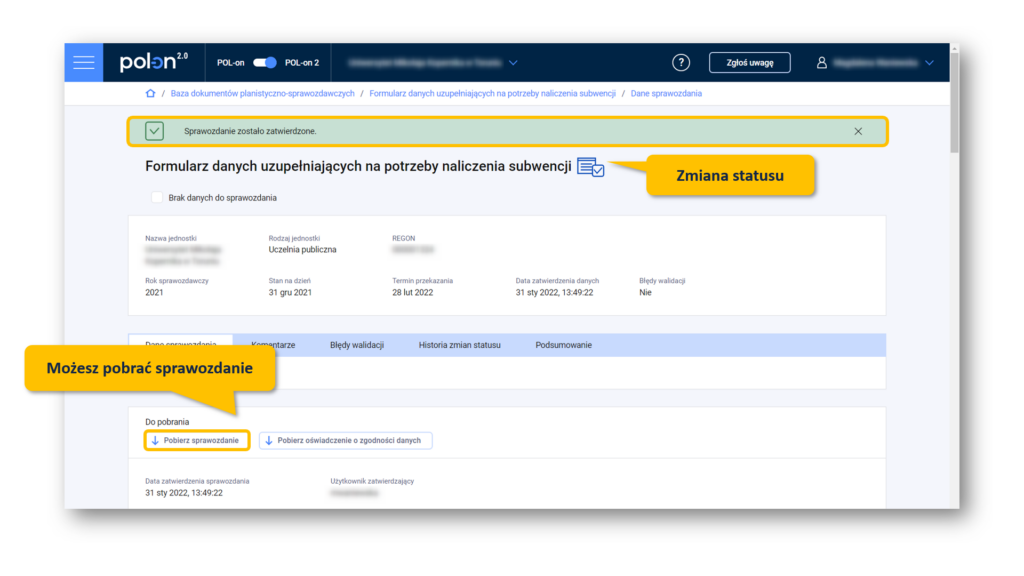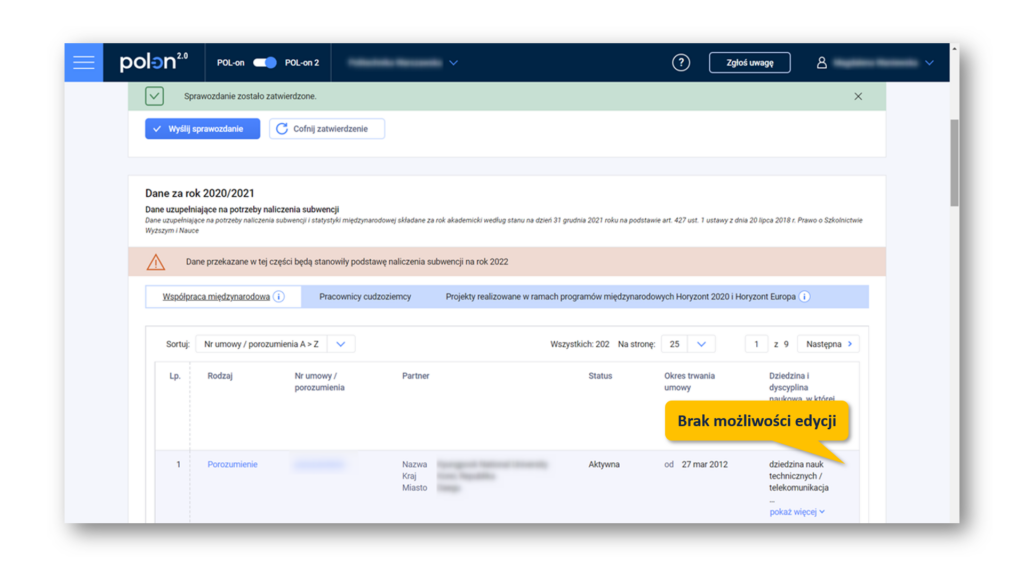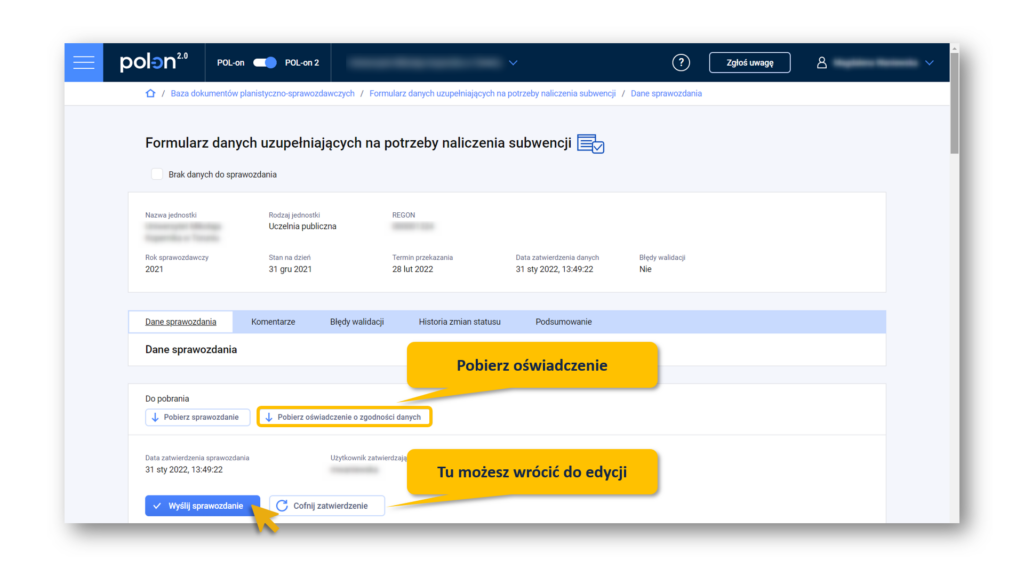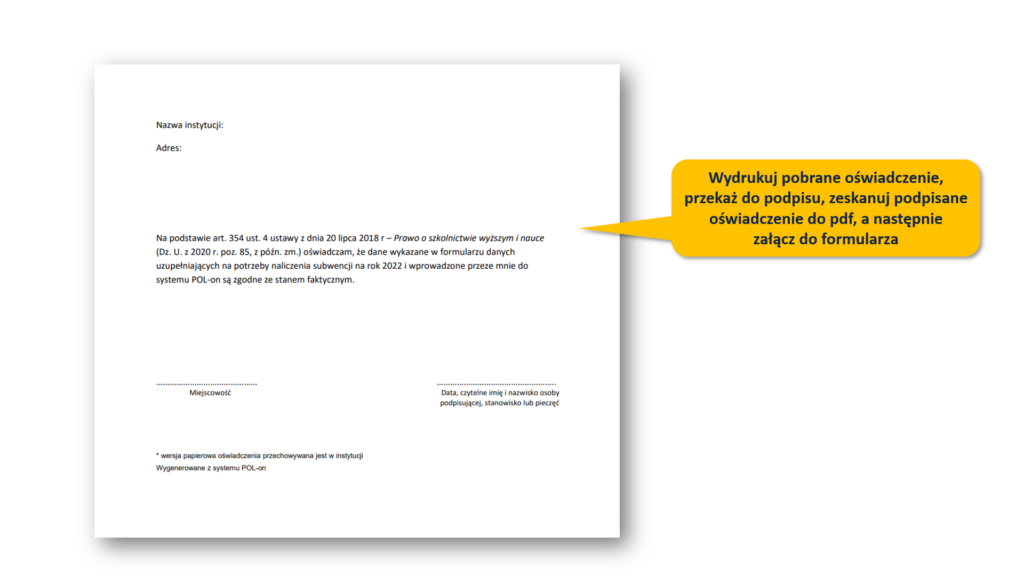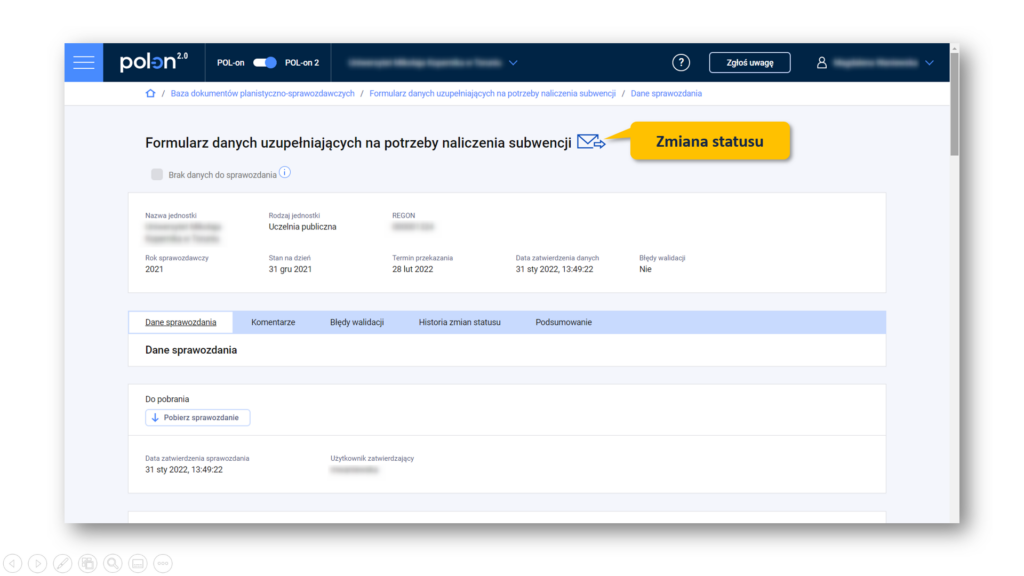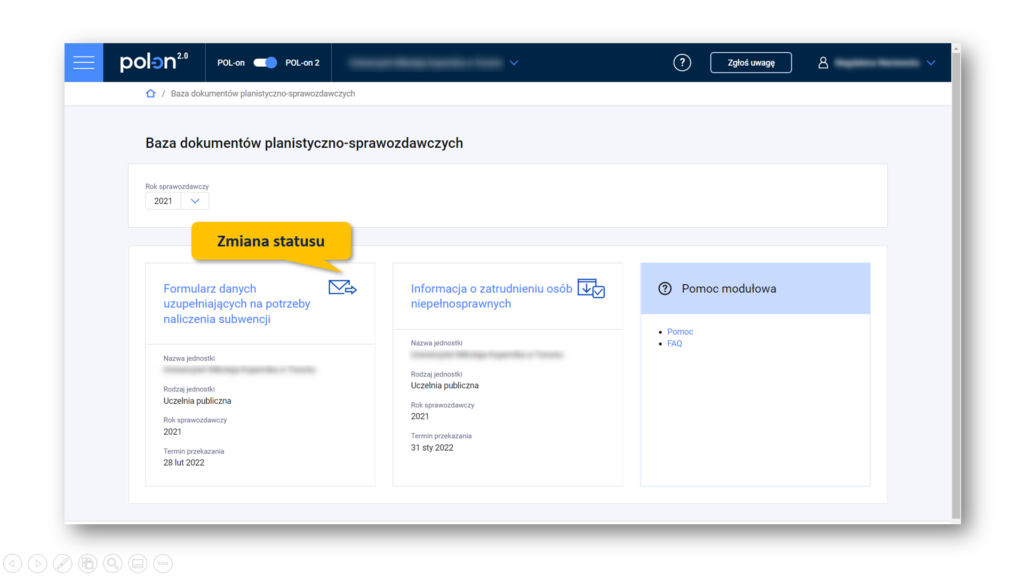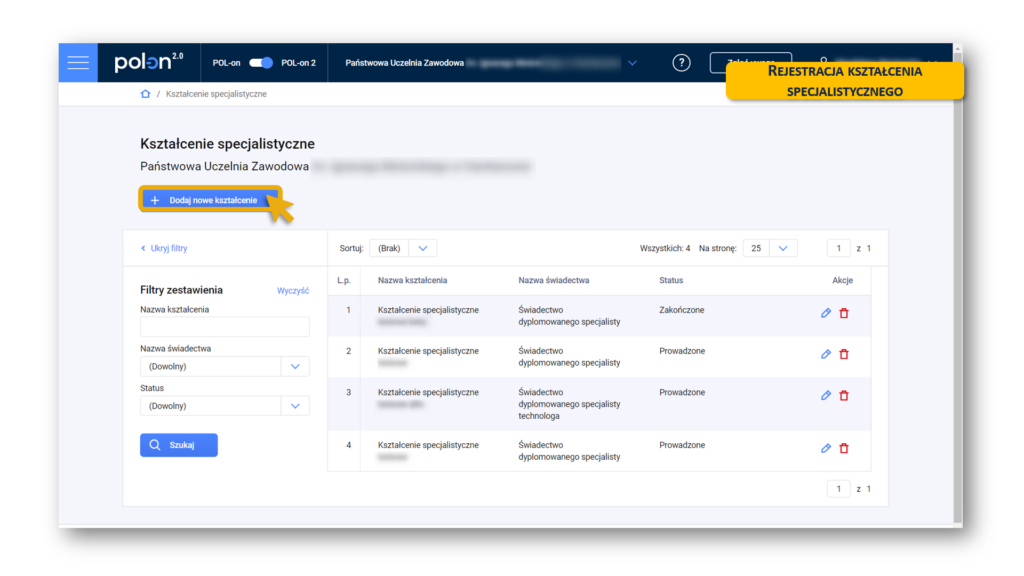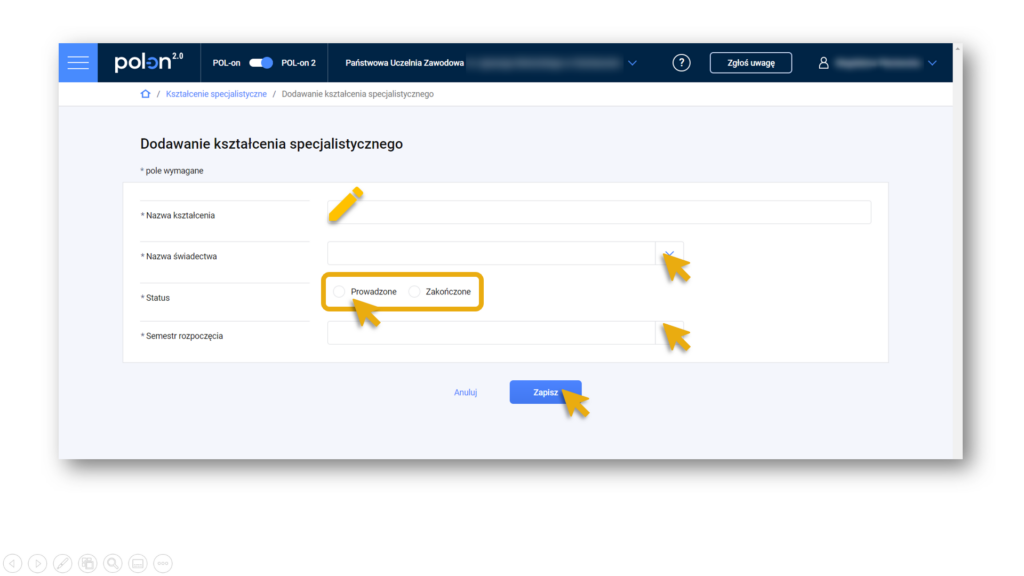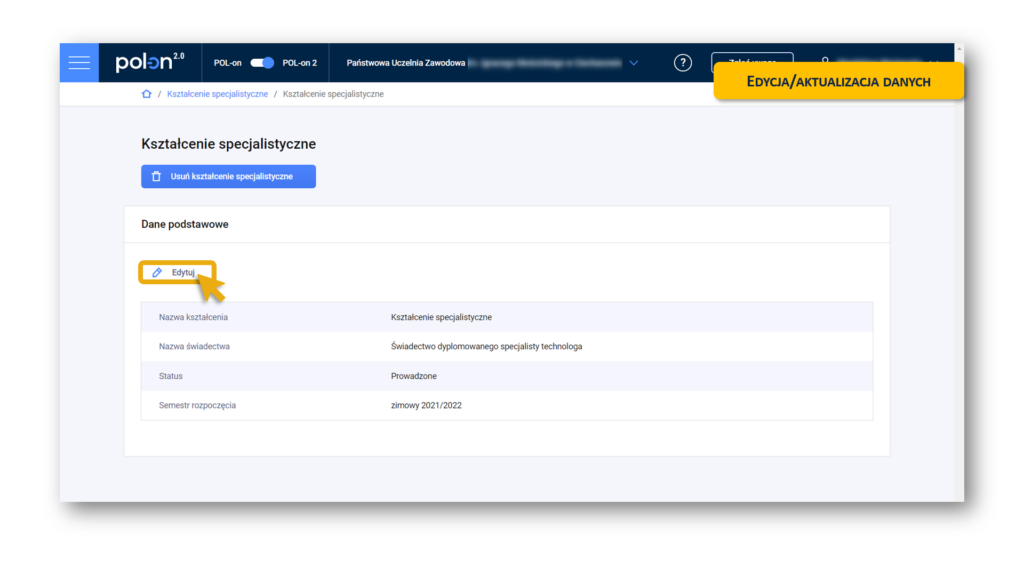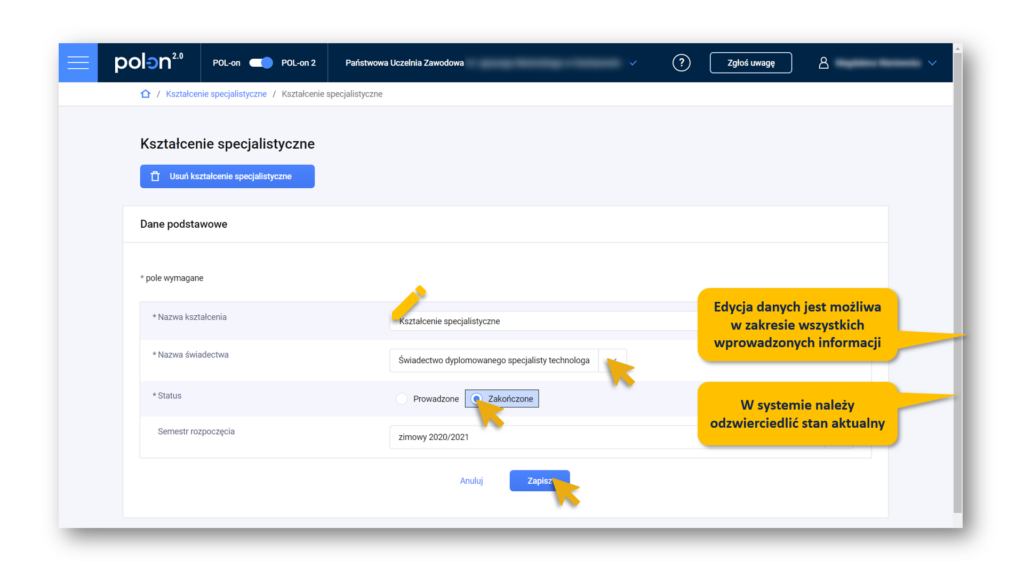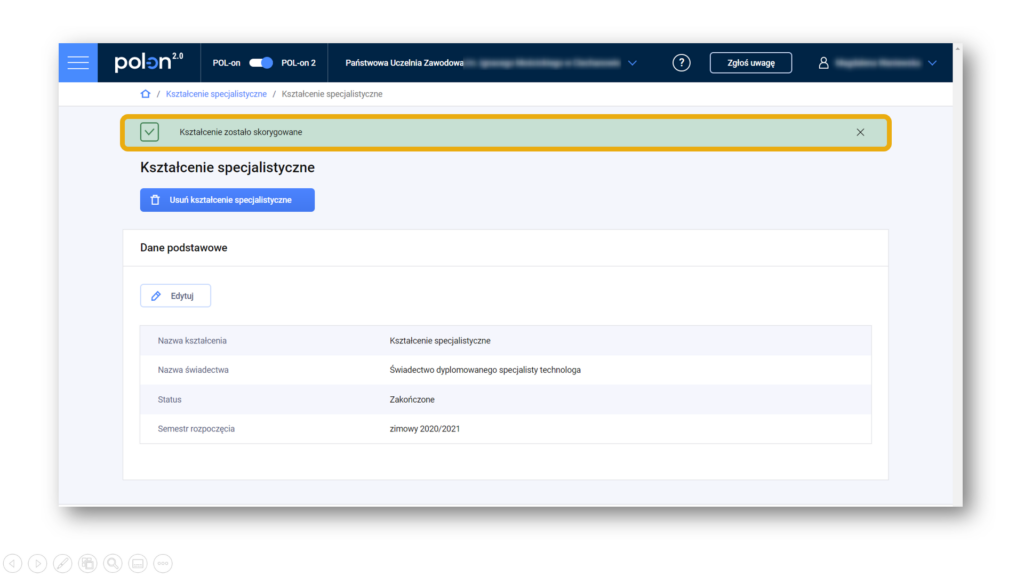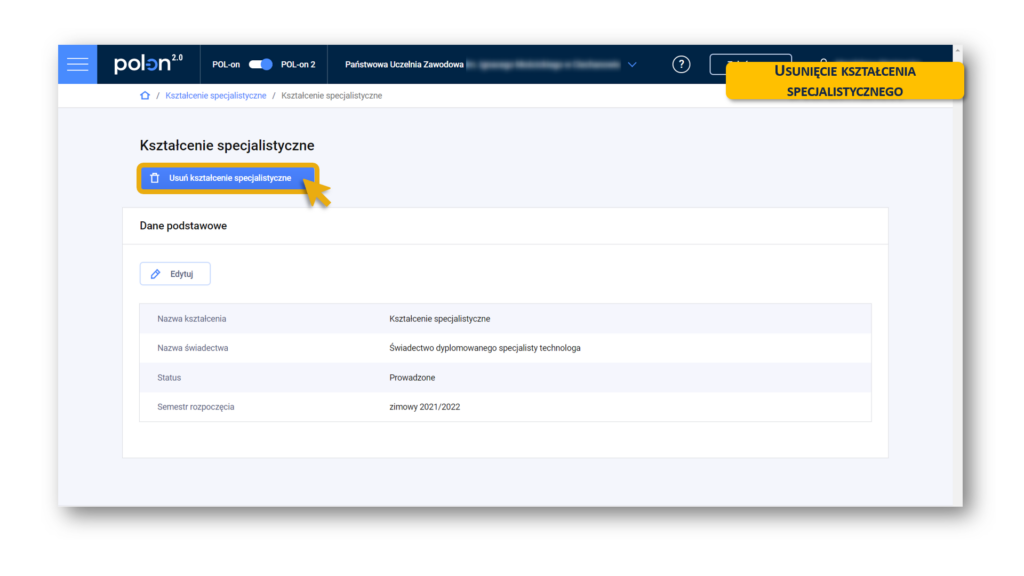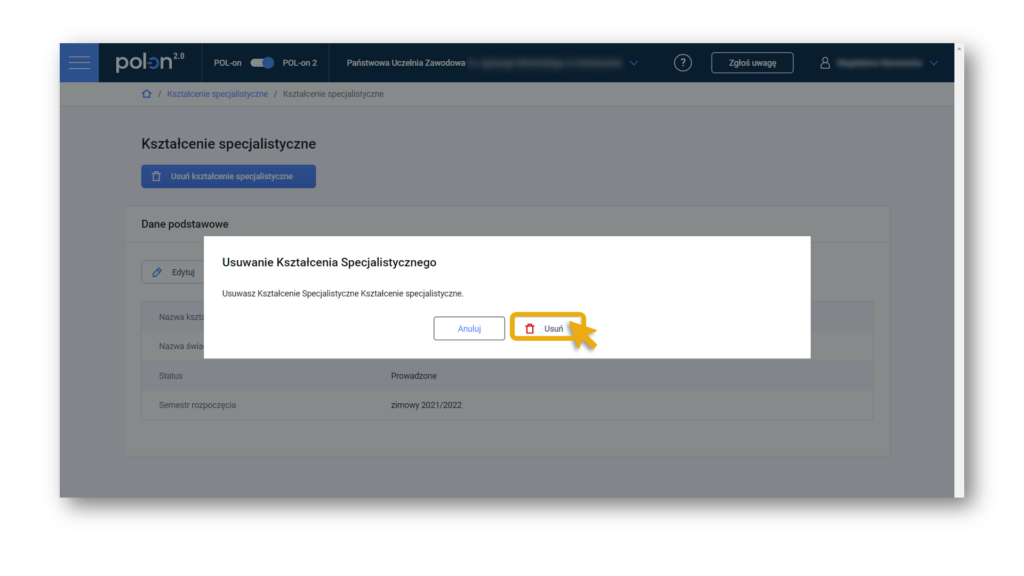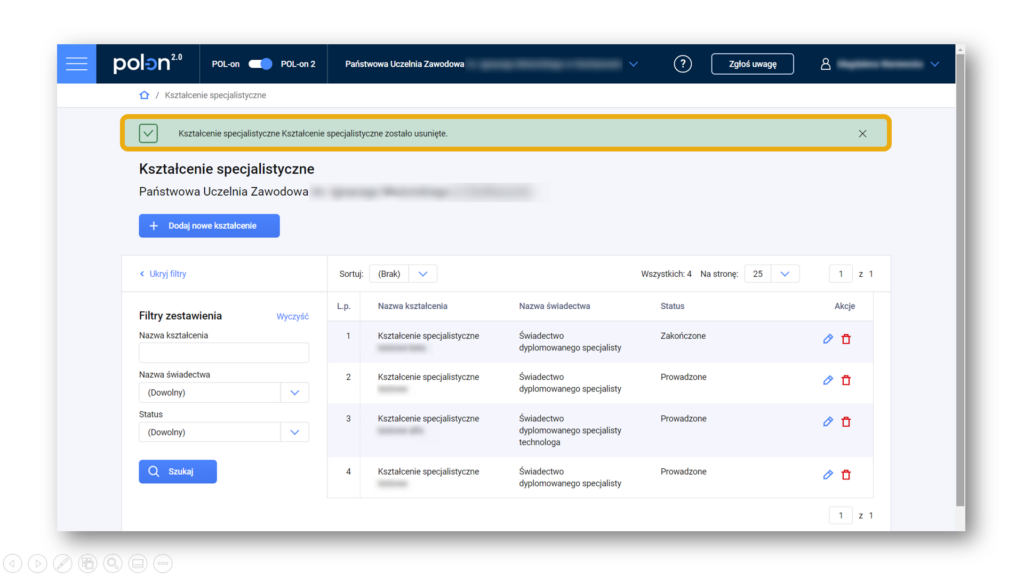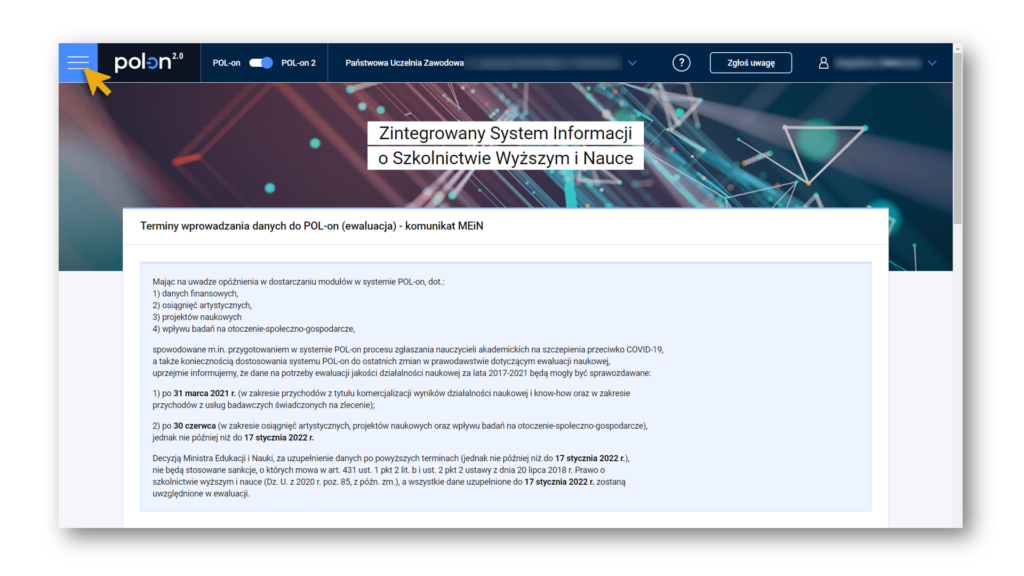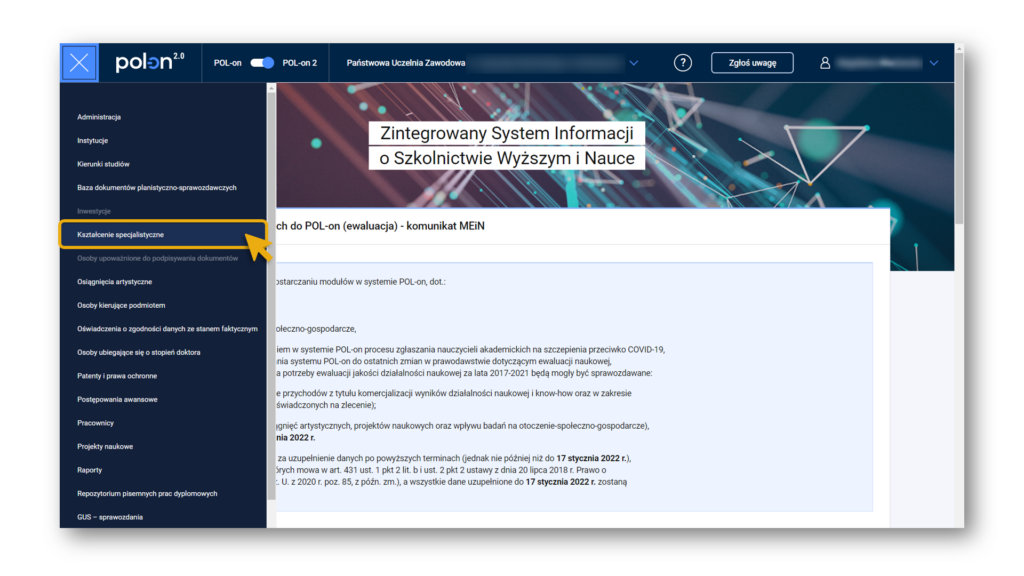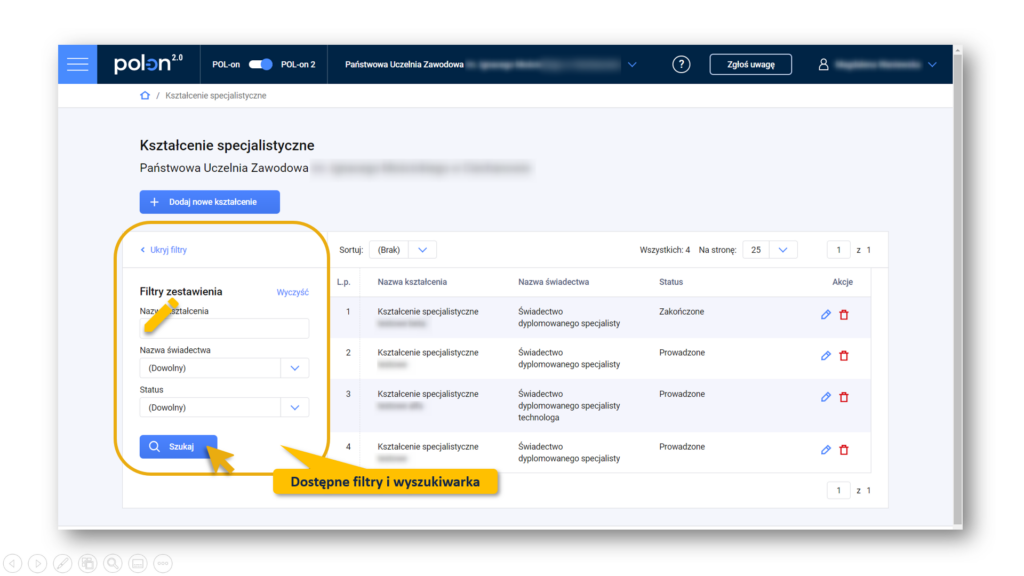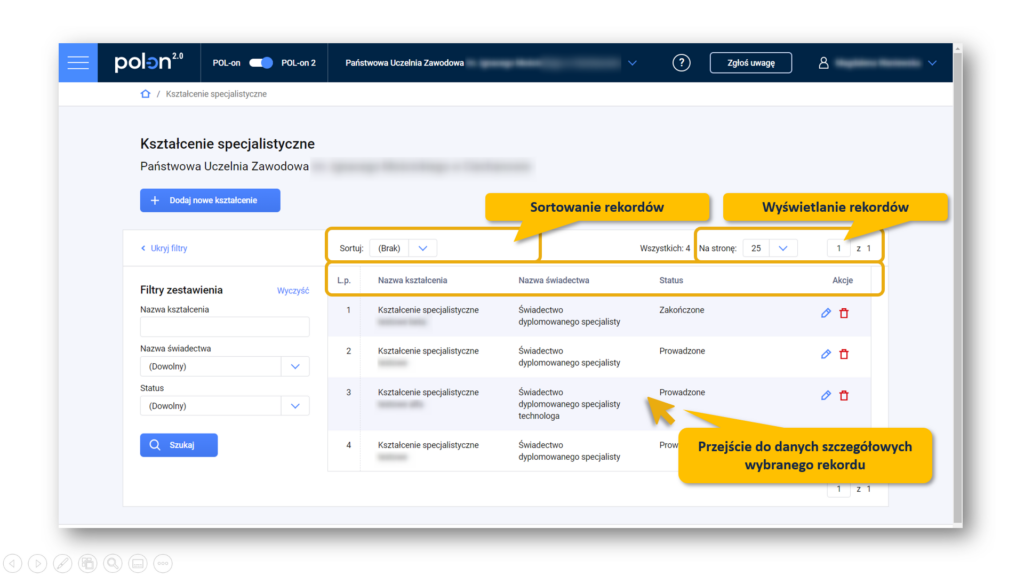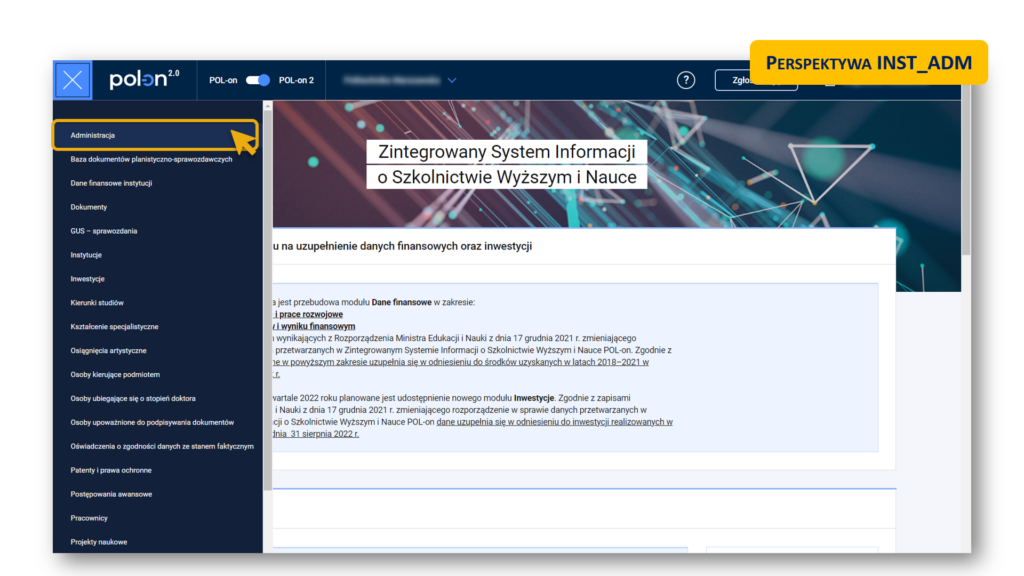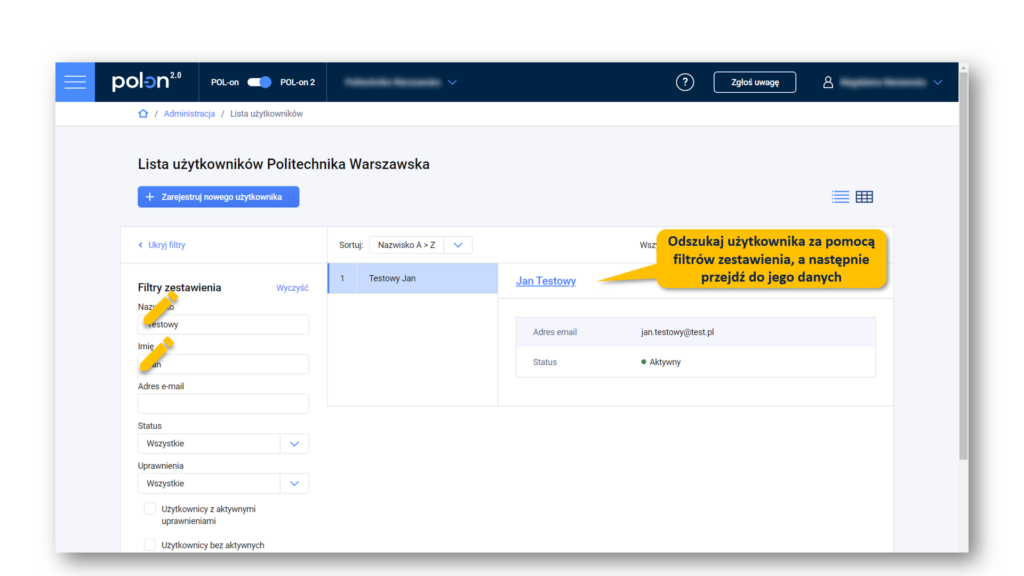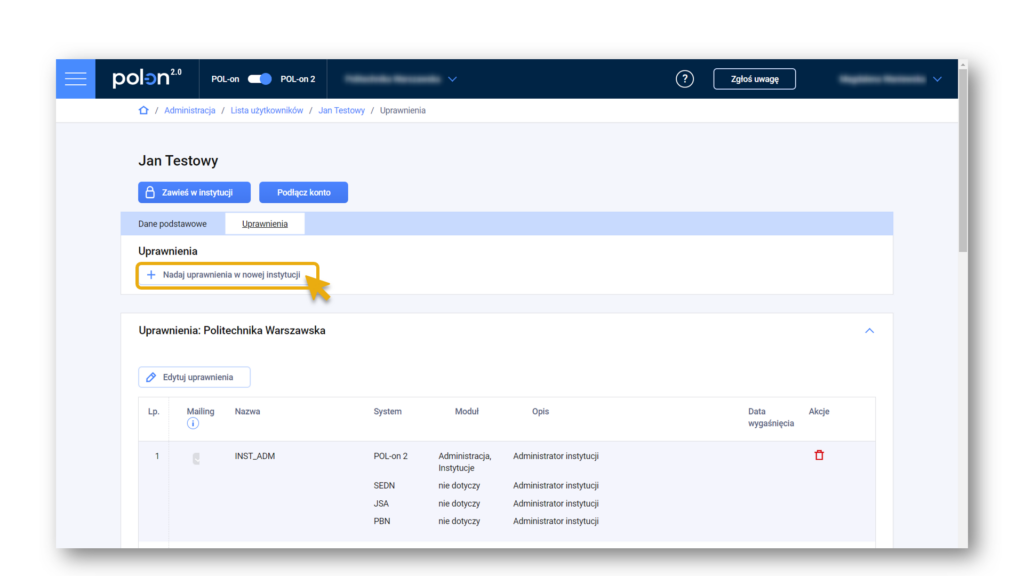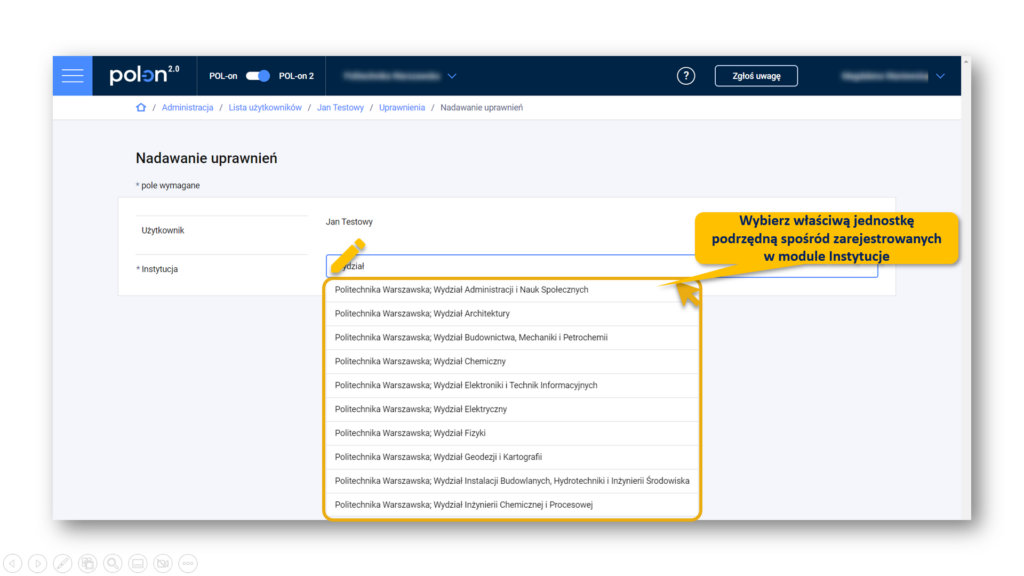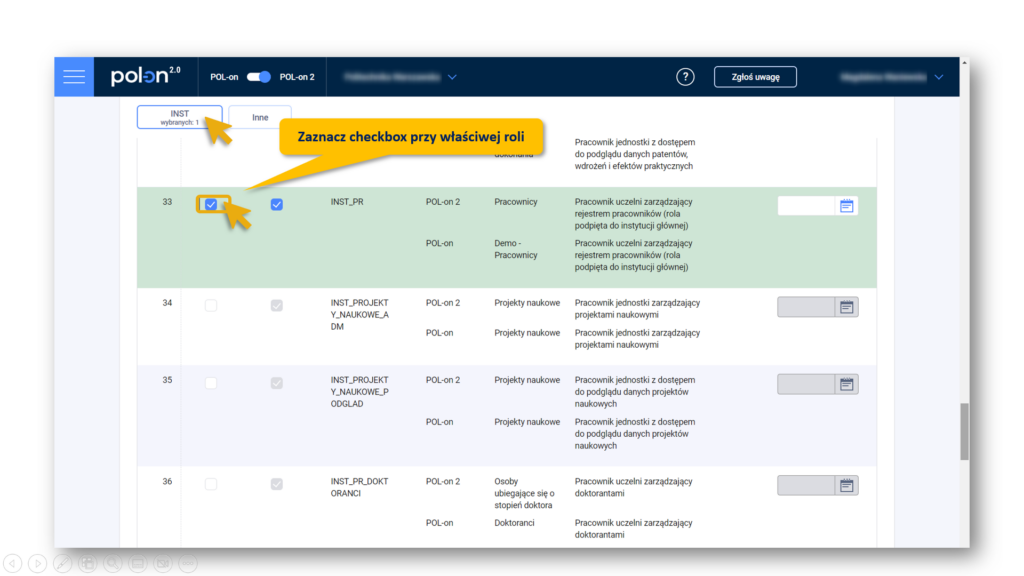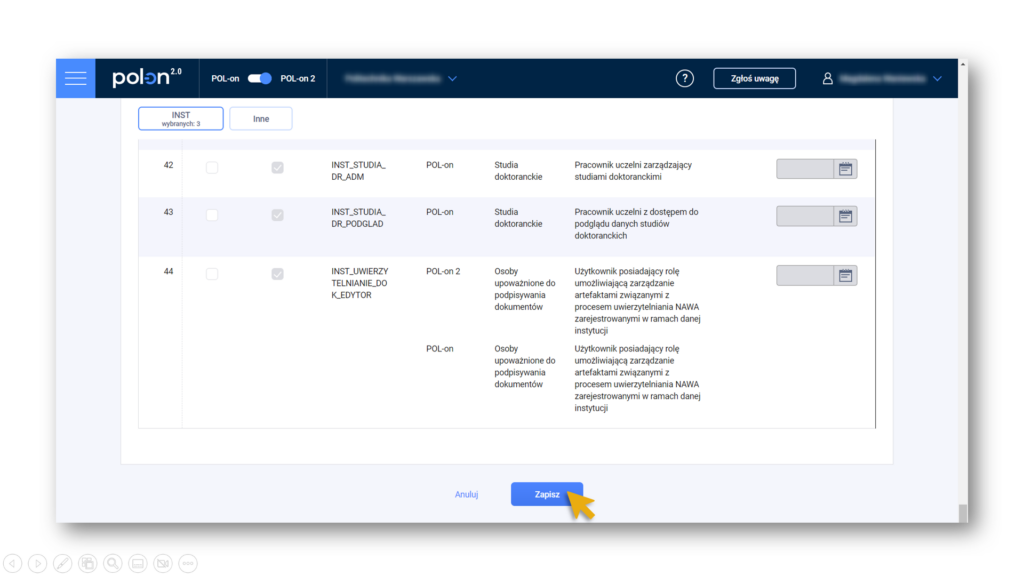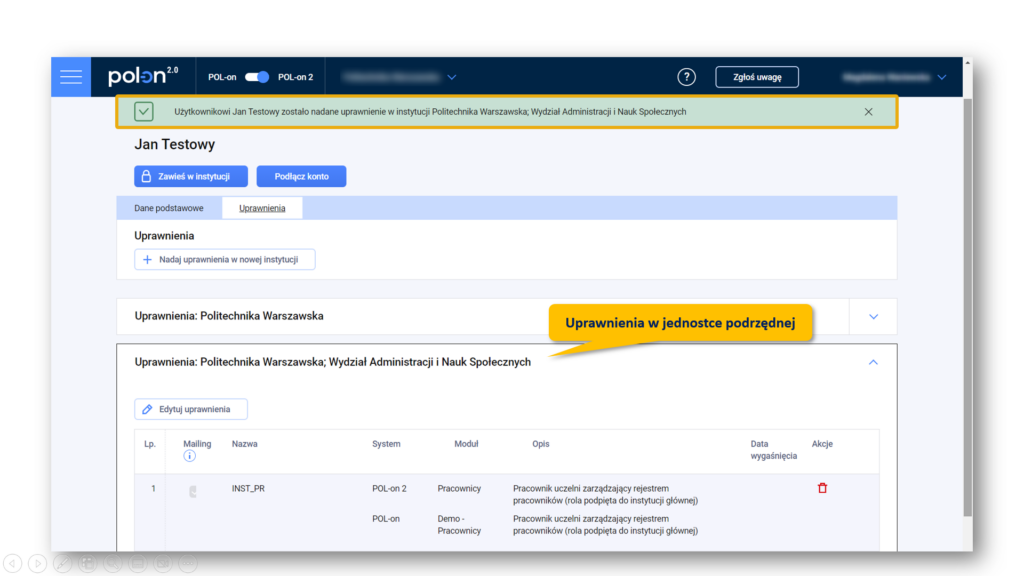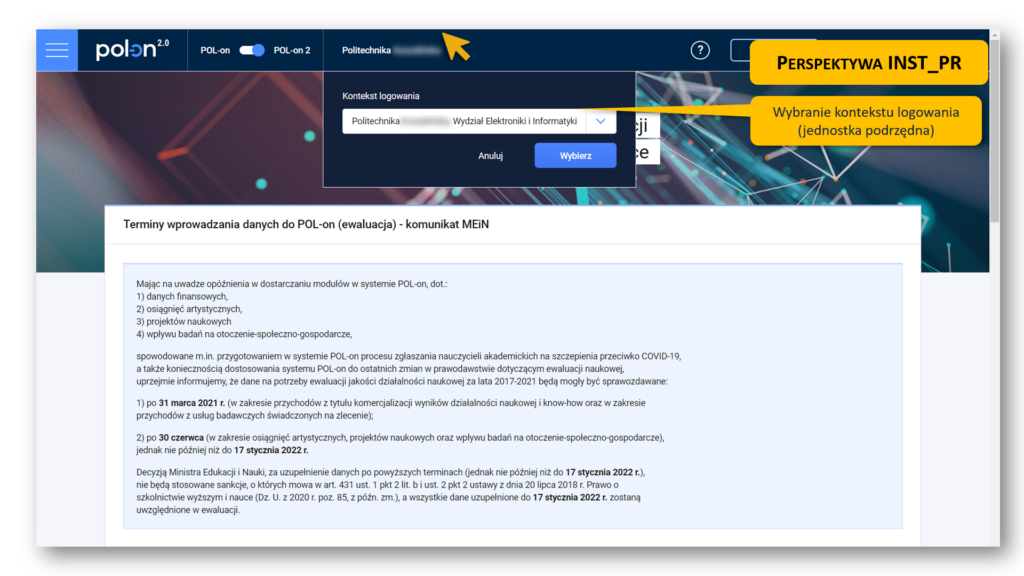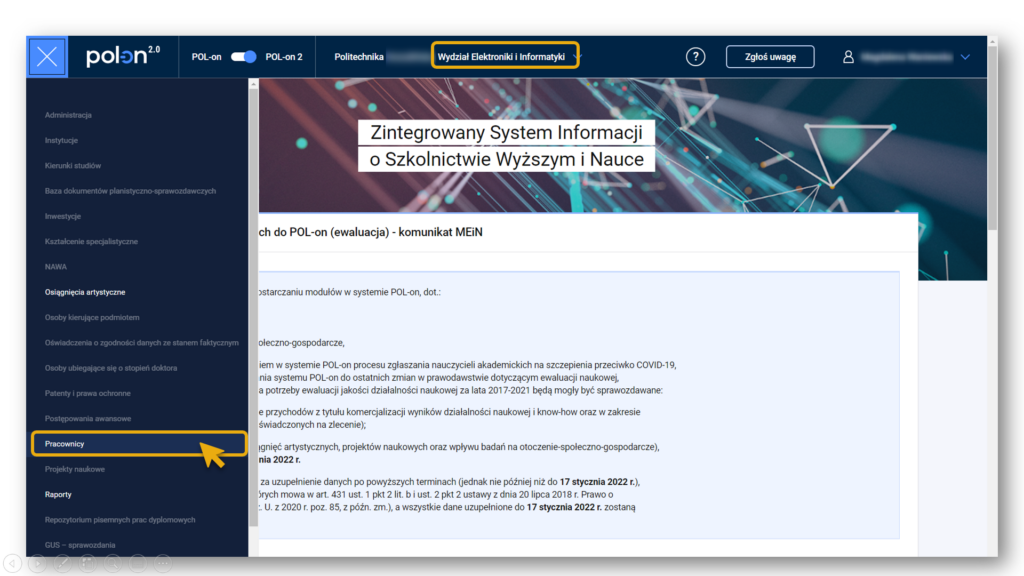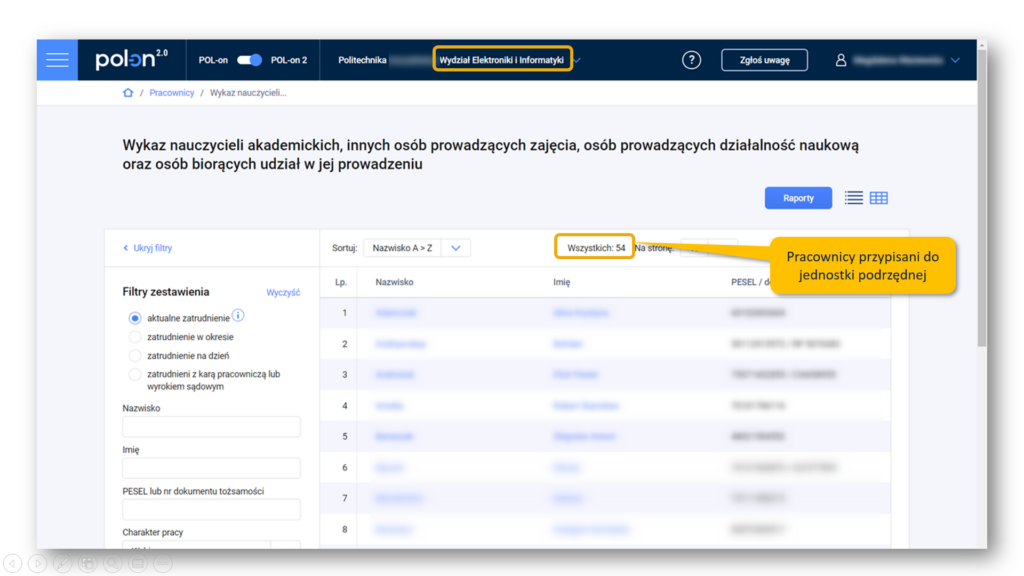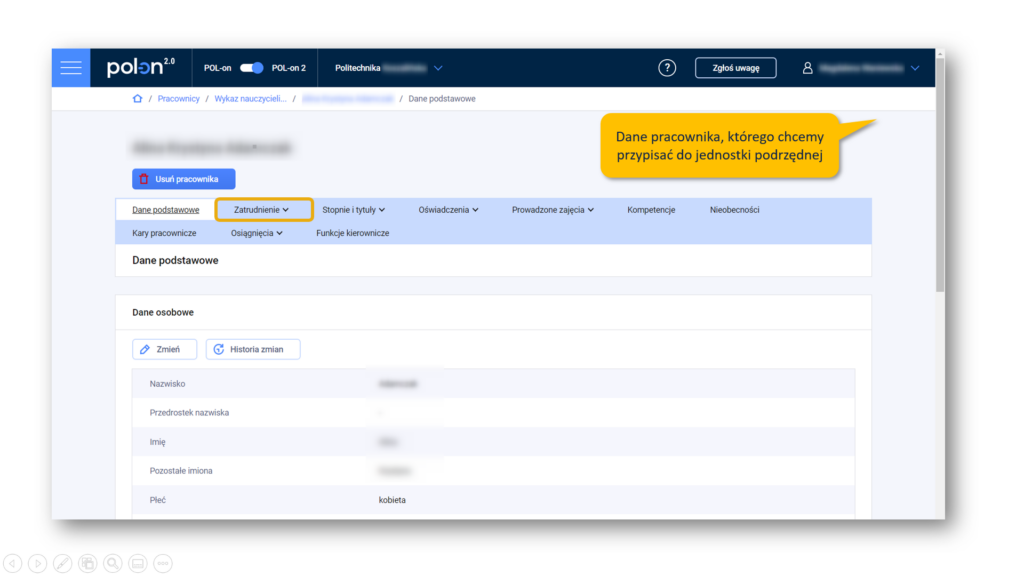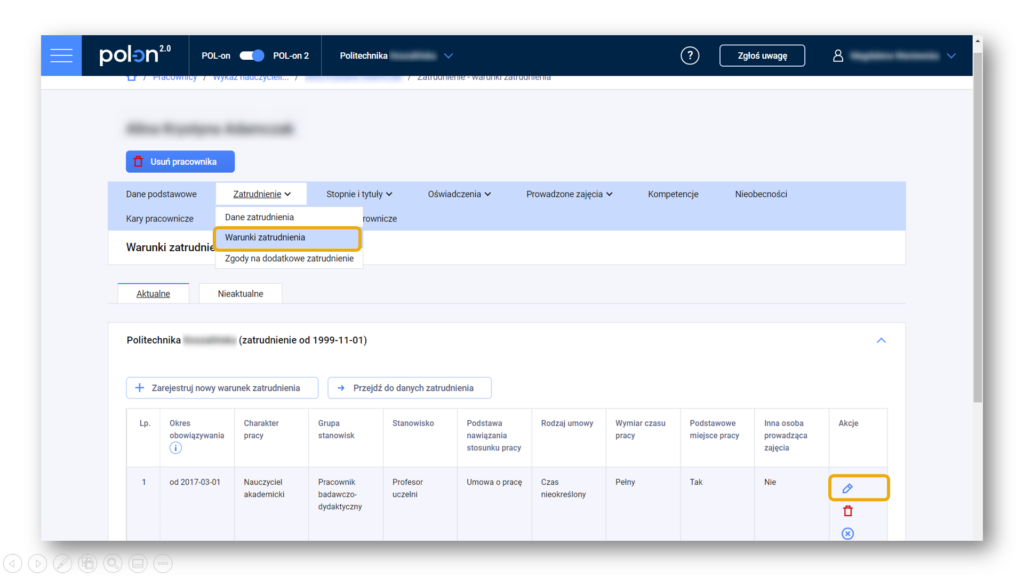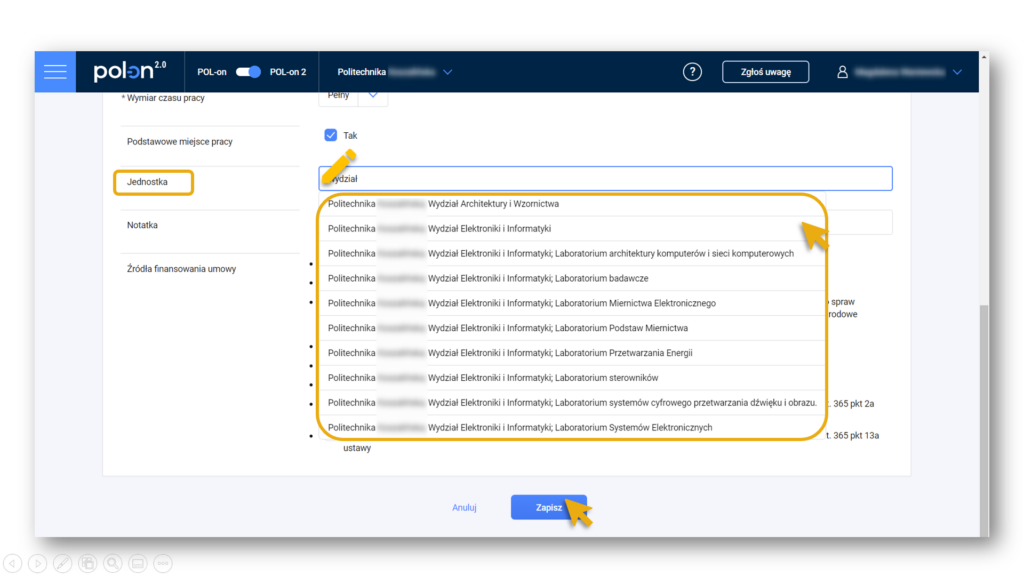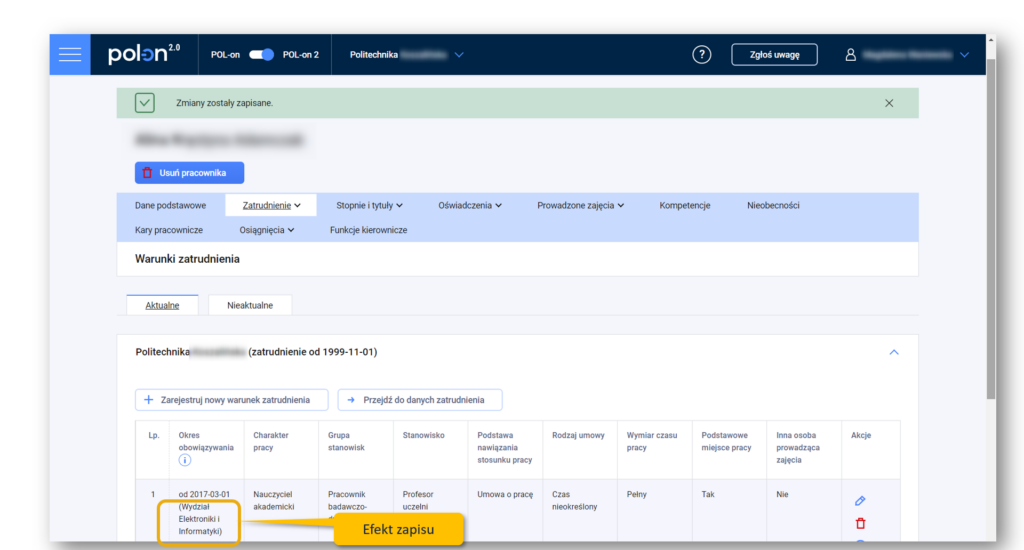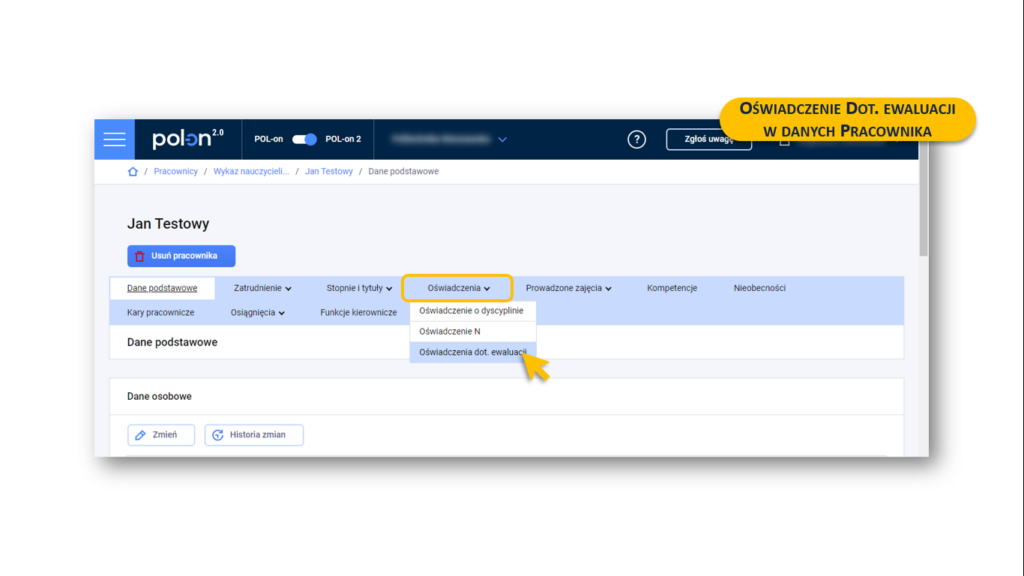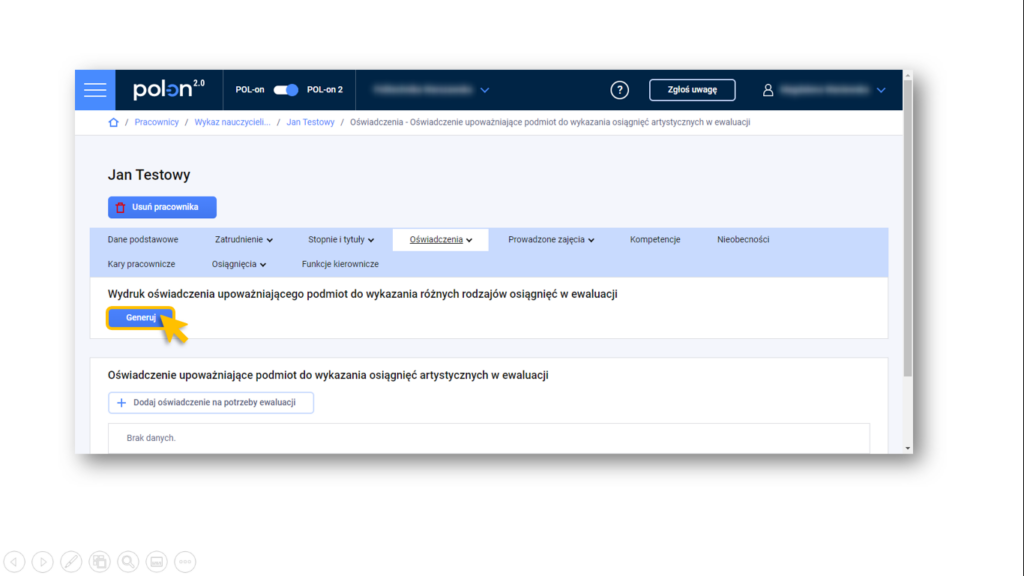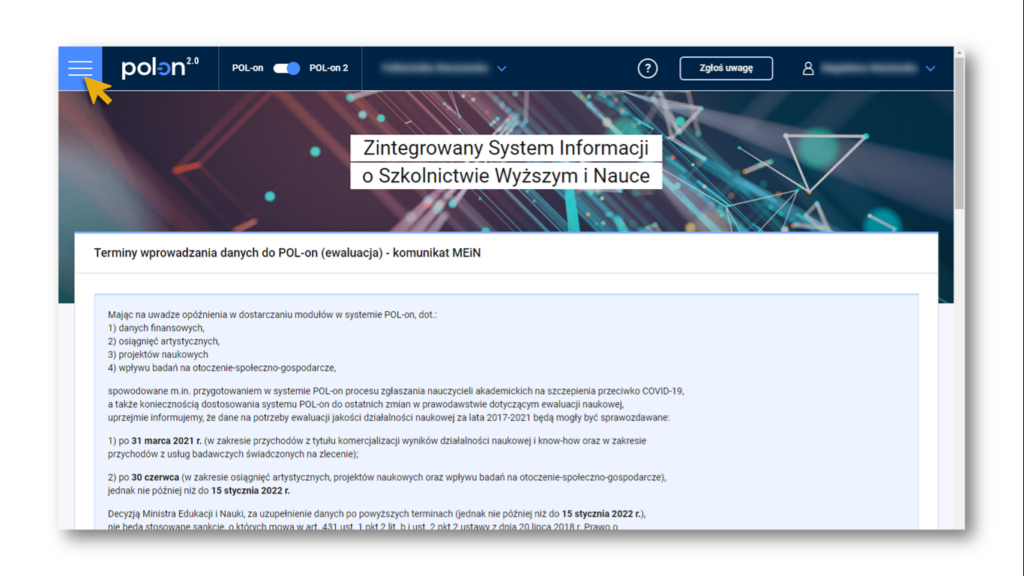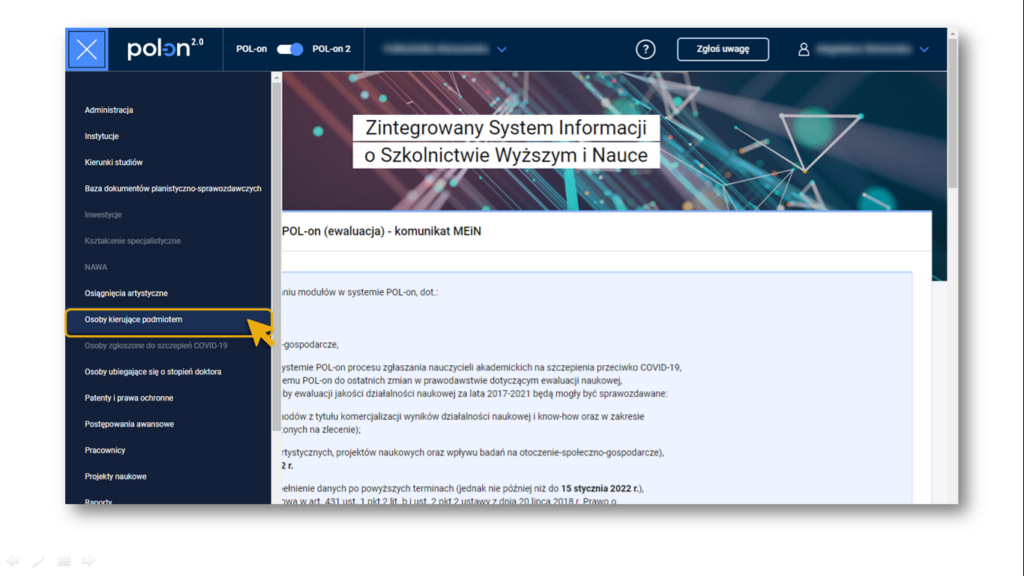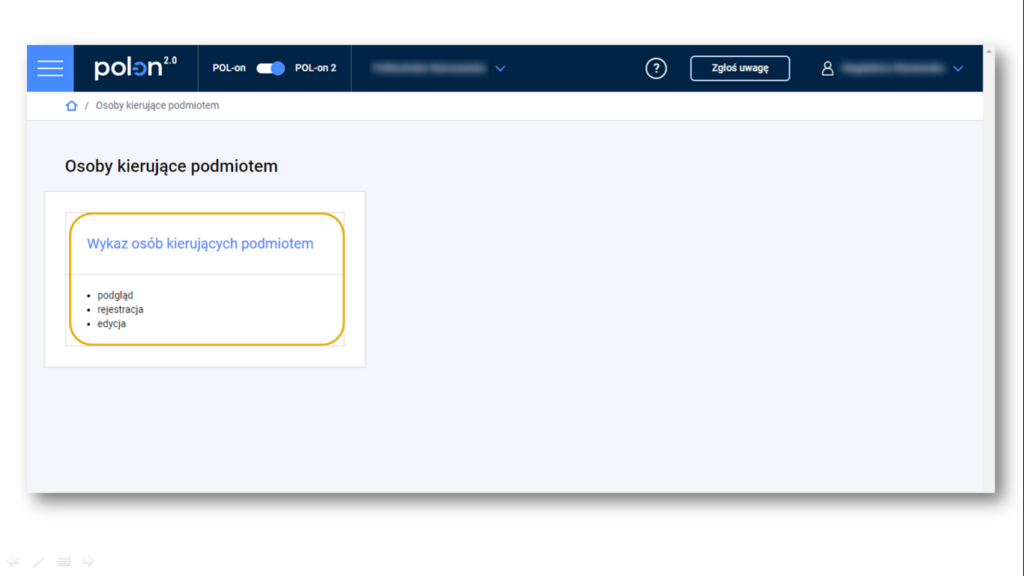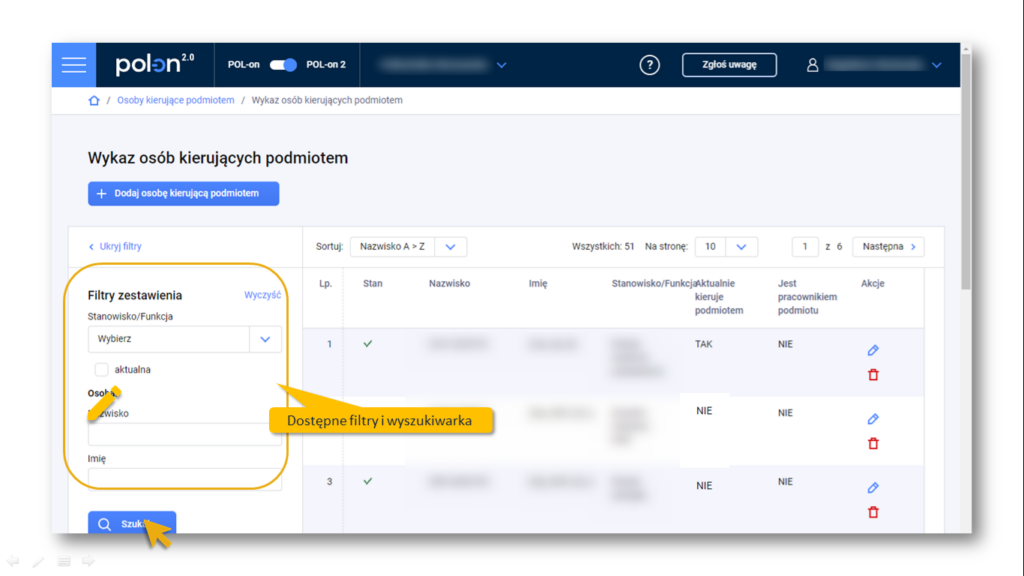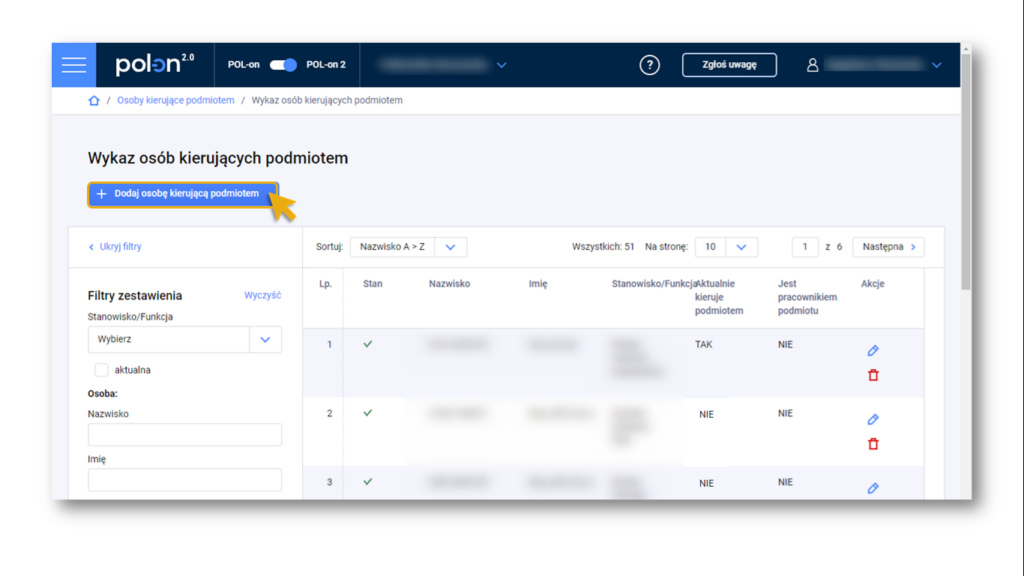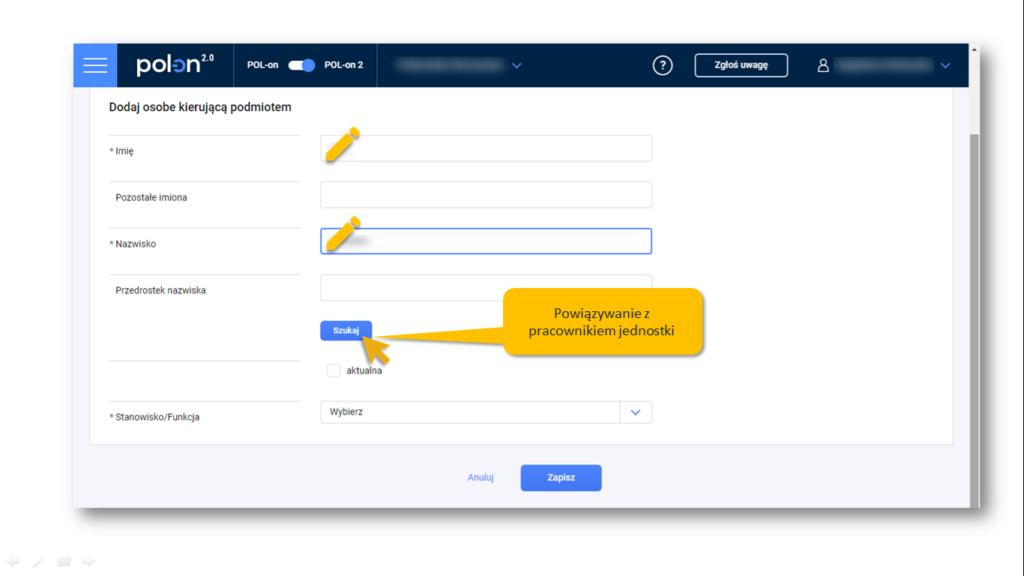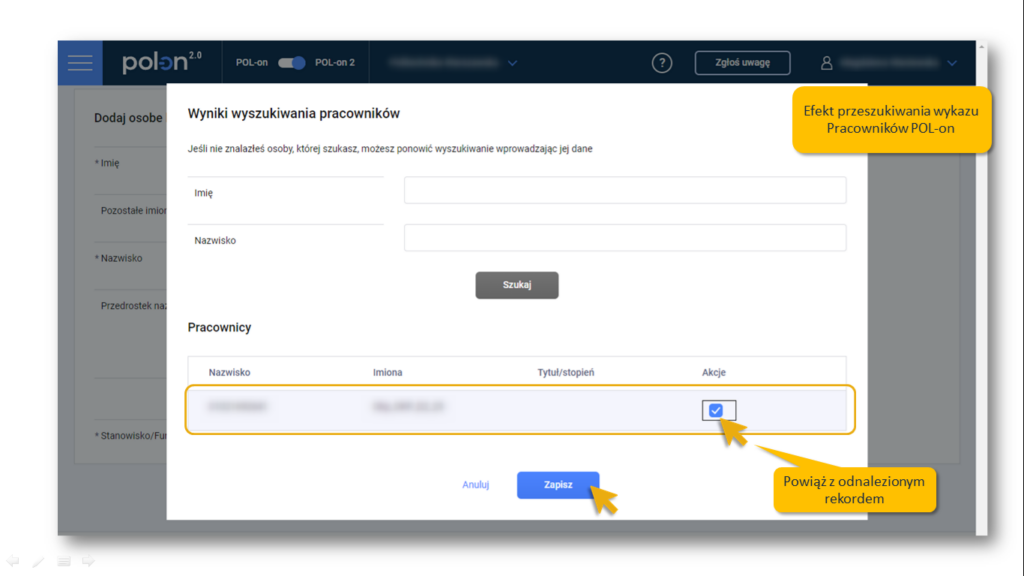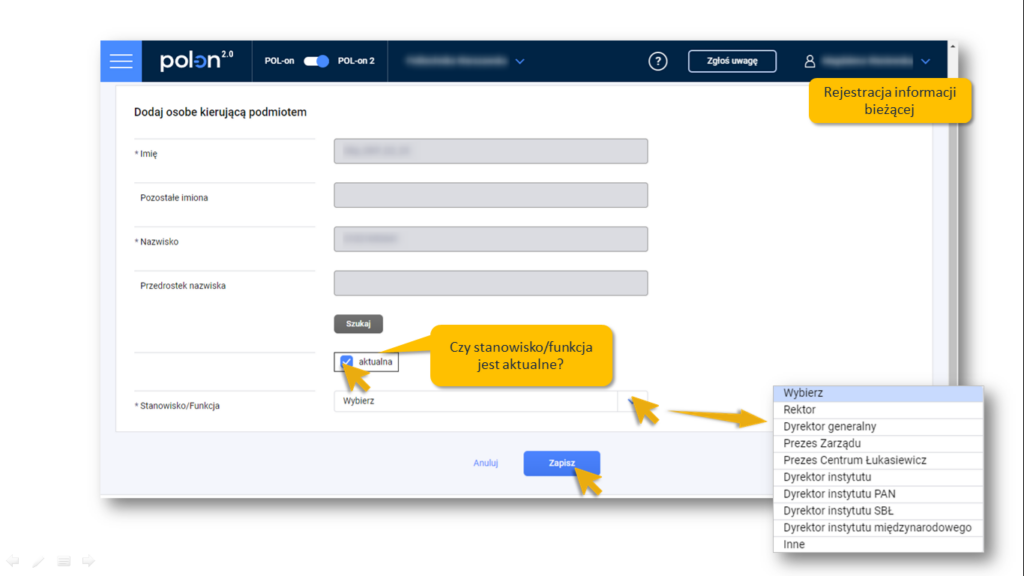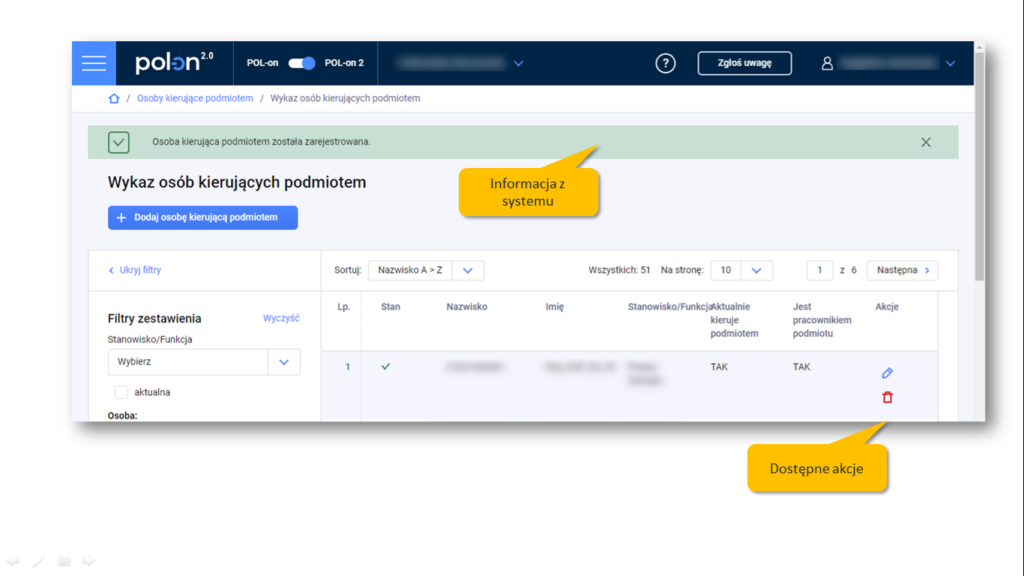Podmioty zobowiązane do przekazania danych
Podmioty zobowiązane do przekazania danych z części 3 do ministerstwa to 9 uczelni IDUB:
- Akademia Górniczo-Hutnicza im. Stanisława Staszica w Krakowie
- Politechnika Gdańska
- Politechnika Śląska
- Politechnika Warszawska
- Uniwersytet im. Adama Mickiewicza w Poznaniu
- Uniwersytet Jagielloński w Krakowie
- Uniwersytet Mikołaja Kopernika w Toruniu
- Uniwersytet Warszawski
- Uniwersytet Wrocławski
Wymagane role dostępu:
- INST_PR_SPR – rola edycyjna, która umożliwia dodanie pliku do zestawienia i pobranie go
- INST_PR_SPR_PODGLAD – rola podglądowa, która pozwala na pobranie pliku
Termin złożenia raportu w module: 28 luty 2022 r.
Ścieżka pracy
Aby wgrać dane uzupełniające na potrzeby naliczenia subwencji część 3 w Zestawieniu dokumentów przekazanych do ministerstwa wprowadzić dane do formularza:
Możesz też skorzystać z właściwego formularza danych uzupełniających na potrzeby naliczenia subwencji w Bazie dokumentów planistyczno-sprawozdawczych. W tym celu musisz mieć wypełnione dane w części 1 i 2 (choćby częściowo). Zatwierdź dane w celu pobrania ich do pliku. Po pobraniu pliku sprawozdania usuń z arkusza część 1 i 2. Uzupełnij informacje z części 3.
(Aby ponownie wyedytować formularz w module Baza dokumentów planistyczno-sprawozdawczych, np. w celu uzupełnienia części 1 lub 2, będziesz musiał cofnąć zatwierdzenie i wróć do edycji).
Wgraj uzupełniony plik z danymi części 3 zgodnie ze ścieżką pracy w module Dokumenty. Do formularza z danymi części 3 załącz podpisane oświadczenie o zgodności danych wprowadzonych do formularza ze stanem faktycznym:
- Oświadczenie – formularz danych uzupełniających na potrzeby naliczenia subwencji za rok 2022_czesc3 (pdf)
Ponieważ są to dwa dokumenty, przed załączeniem spakuj je do formatu ZIP.